Jak stworzyć witrynę e-commerce w 2024 r. (prosty przewodnik)
Opublikowany: 2024-11-16Czy chcesz przekształcić swój borykający się z problemami sklep fizyczny w biznes internetowy? Firma internetowa może dotrzeć do szerszej publiczności i poprawić sprzedaż. Wielu użytkowników pragnie dziś rozszerzyć tradycyjny biznes w Internecie lub rozpocząć nowe przedsięwzięcie na rynku cyfrowym. Ten przewodnik przedstawia krok po kroku podejście do tworzenia udanej witryny e-commerce, która zwiększa sprzedaż i usprawnia interakcję z klientem. Omówimy, jak wygenerować kompletny sklep internetowy w ciągu kilku minut za pomocą Divi i WooCommerce, jak zaprojektować go tak, aby pasował do Twojej marki i wiele więcej.
- 1 Dlaczego musisz zbudować witrynę e-commerce?
- 2 Jak zbudować witrynę e-commerce w 7 krokach
- 2.1 1. Zdobądź domenę i hosting WordPress
- 2.2 2. Zainstaluj motyw Divi
- 2.3 3. Zbuduj swoją witrynę e-commerce
- 2.4 4. Sprawdź swoją nową witrynę
- 2.5 5. Skonfiguruj WooCommerce i dodaj produkty
- 2.6 6. Zaprojektuj i dostosuj swoją witrynę e-commerce
- 2.7 7. Wzmocnij swoją witrynę eCommerce za pomocą wtyczek i integracji
- 3 Wniosek
Dlaczego musisz zbudować witrynę e-commerce?
Tworzenie witryny eCommerce stało się niezbędne w dzisiejszym świecie biznesu z kilku powodów, zwłaszcza w obliczu zmiany nawyków zakupowych w Internecie. Oto kilka kluczowych powodów, dla których warto go zbudować:
- Rozszerzony zasięg: witryna eCommerce umożliwia Twojej firmie dotarcie do klientów spoza Twojego obszaru lokalnego. Możesz sprzedawać ludziom w dowolnym miejscu i czasie — 24 godziny na dobę, 7 dni w tygodniu, bez fizycznych granic.
- Wygoda dla klientów: ludzie uwielbiają łatwość zakupów online. Niezależnie od tego, czy korzystają z telefonu, tabletu czy komputera, klienci mogą robić zakupy w dogodny dla siebie sposób. Dzięki witrynie eCommerce proces zakupu staje się płynny i dostępny.
- Opłacalność: Prowadzenie witryny eCommerce może być bardziej opłacalne niż prowadzenie sklepu stacjonarnego. Możesz obniżyć koszty ogólne, takie jak czynsz, media i, w niektórych przypadkach, koszty personelu.
- Dane i analityka: witryny e-commerce oferują bogate dane, które mogą pomóc Ci lepiej zrozumieć klientów. Możesz śledzić ich zwyczaje zakupowe, sprawdzać, które produkty sprawdzają się najlepiej, i wykorzystywać te dane do ulepszania strategii marketingowych i obsługi klienta.
Zacznijmy budować, jak wiadomo, powody, dla których warto stworzyć witrynę eCommerce!
Jak zbudować witrynę e-commerce w 7 krokach
Tworzenie własnej witryny eCommerce za pomocą WordPress staje się proste, jeśli wykonasz właściwe kroki i użyjesz odpowiednich narzędzi. Niezależnie od tego, czy jesteś nowicjuszem, czy doświadczonym programistą, możesz bez wysiłku uruchomić atrakcyjny wizualnie sklep internetowy. Oto jak to zrobić:
1. Zdobądź domenę i hosting WordPress
Zanim utworzysz witrynę, będziesz potrzebować kilku niezbędnych rzeczy — domeny, usługi hostingowej i konfiguracji WordPress.
Jeśli nadal szukasz dostawcy usług hostingowych, SiteGround oferuje wygodne rozwiązanie zarządzające wszystkimi tymi aspektami.
Domena
Twoja domena (lub nazwa domeny) to adres internetowy Twojej witryny (np. eleganckiethemes.com). Ważne jest, aby wybrać taki, który odzwierciedla Twoją markę i jest łatwy do zapamiętania. Idealnie byłoby, gdyby Twoja domena dawała odwiedzającym wyobrażenie o Twojej działalności eCommerce.
Po wybraniu nazwy domeny wyszukaj wiarygodnego rejestratora domen, który ją zarejestruje. Namecheap to dobra opcja lub możesz uzyskać domenę ze zniżką bezpośrednio przez SiteGround, jeśli wybierzesz ją do hostingu.
Odwiedź NameCheap
Jeśli posiadasz domenę, możesz łatwo połączyć ją z dostawcą usług hostingowych, aktualizując serwery nazw.
Hosting WordPressa
Twoja witryna potrzebuje niezawodnego domu w Internecie, w którym w grę wchodzi hosting. Ponieważ będziemy korzystać z WordPressa, ważny jest wybór wysokiej jakości dostawcy hostingu WordPress. Dobry hosting ułatwi zarządzanie Twoją witryną, zapewniając jednocześnie jej dobre działanie pod względem szybkości i bezpieczeństwa.
SiteGround oferuje plany hostingowe WordPress już od 3,99 USD miesięcznie , co stanowi opcję przyjazną dla budżetu. Konfigurowanie hostingu WordPress za pomocą SiteGround jest proste.
Obejrzyj poniższy film, aby dowiedzieć się, jak skonfigurować domenę i hosting.
Zainstaluj WordPressa
Wielu dostawców hostingu WordPress, takich jak SiteGround, oferuje instalację WordPress jednym kliknięciem podczas procesu instalacji.
Jeśli ta opcja nie jest dostępna, po prostu przejdź do panelu swojego dostawcy usług hostingowych. Wybierz instalator WordPress i postępuj zgodnie z podanymi instrukcjami. Po zakończeniu instalacji otrzymasz wiadomość e-mail z potwierdzeniem zawierającą dane logowania. Aby uzyskać dostęp do swojej witryny, przejdź do yourwebsite.com/wp-admin i zaloguj się przy użyciu danych uwierzytelniających utworzonych podczas instalacji.
2. Zainstaluj motyw Divi
Budowanie witryny eCommerce za pomocą Divi nigdy nie było łatwiejsze. Ten wszechstronny motyw umożliwia tworzenie oszałamiających wizualnie i w pełni konfigurowalnych witryn internetowych bez konieczności posiadania doświadczenia w kodowaniu. Divi jest dobrze znane ze swoich solidnych funkcji projektowych i oferuje szeroką gamę gotowych układów dostosowanych do różnych typów witryn eCommerce.
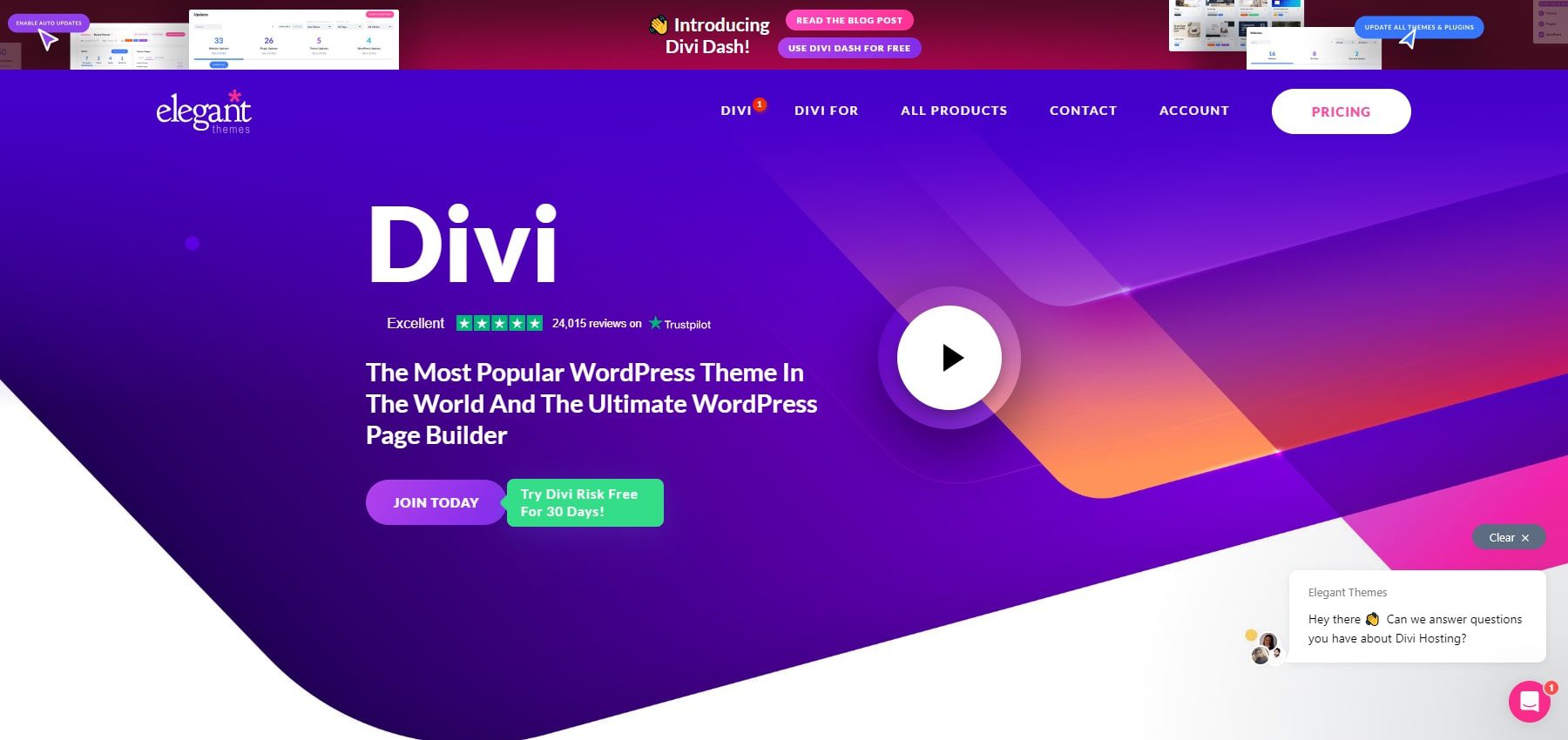
Divi łączy wszystkie kropki w przypadku witryn eCommerce:
- Z łatwością umożliwia zaprojektowanie i dostosowanie sklepu internetowego za pomocą wizualnego interfejsu „przeciągnij i upuść”, eliminując potrzebę kodowania.
- Divi oferuje 211 wstępnie zaprojektowanych układów i 30 pakietów układów specjalnie dla handlu elektronicznego, umożliwiając tworzenie stron produktów, stron realizacji transakcji i nie tylko przy minimalnym wysiłku.
- Moduły WooCommerce Divi umożliwiają wyświetlanie, filtrowanie i dostosowywanie produktów. Co więcej, możesz tworzyć unikalne układy stron produktów za pomocą modułów „przeciągnij i upuść”, wyświetlając szczegóły produktu, recenzje, zdjęcia i nie tylko.
- Możesz uzyskać dostęp do rynku rozszerzeń Divi, aby zintegrować wiele bramek płatniczych, takich jak PayPal i Stripe.
Pobierz i zainstaluj Divi
Możesz kupić Divi w Elegant Themes z roczną licencją za 89 USD lub dożywotnią licencją za 249 USD . Po zakupie pobierz motyw i zainstaluj go na swojej stronie WordPress, wykonując następujące kroki:
- Przejdź do opcji Wygląd > Motywy .
- Kliknij Dodaj nowy, a następnie Prześlij motyw .
- Wybierz pobrany plik Divi .zip i kliknij Zainstaluj teraz .
- Po instalacji kliknij Aktywuj , aby ustawić Divi jako aktywny motyw.
Aby uzyskać więcej informacji, obejrzyj poniższy film.
Po zakończeniu konfiguracji możesz rozpocząć budowę. Jeśli chcesz dowiedzieć się więcej przed zanurzeniem się, zapoznaj się z naszym samouczkiem na temat korzystania z Divi Builder.
Rozpocznij pracę z Divi
3. Zbuduj swoją witrynę e-commerce
Po zainstalowaniu motywu Divi na WordPress możesz zbudować swoją witrynę eCommerce. Nie musisz się martwić — Divi Quick Sites może automatycznie utworzyć Twój sklep, więc nie będziesz musiał zaczynać od zera!
Uruchom Kreatora wdrażania
Po aktywowaniu motywu Divi w WordPressie uzyskasz dostęp do kreatora wdrażania Divi, który przeprowadzi Cię przez proces konfiguracji. Po prostu kliknij przycisk, aby się zalogować i aktywować licencję Divi.
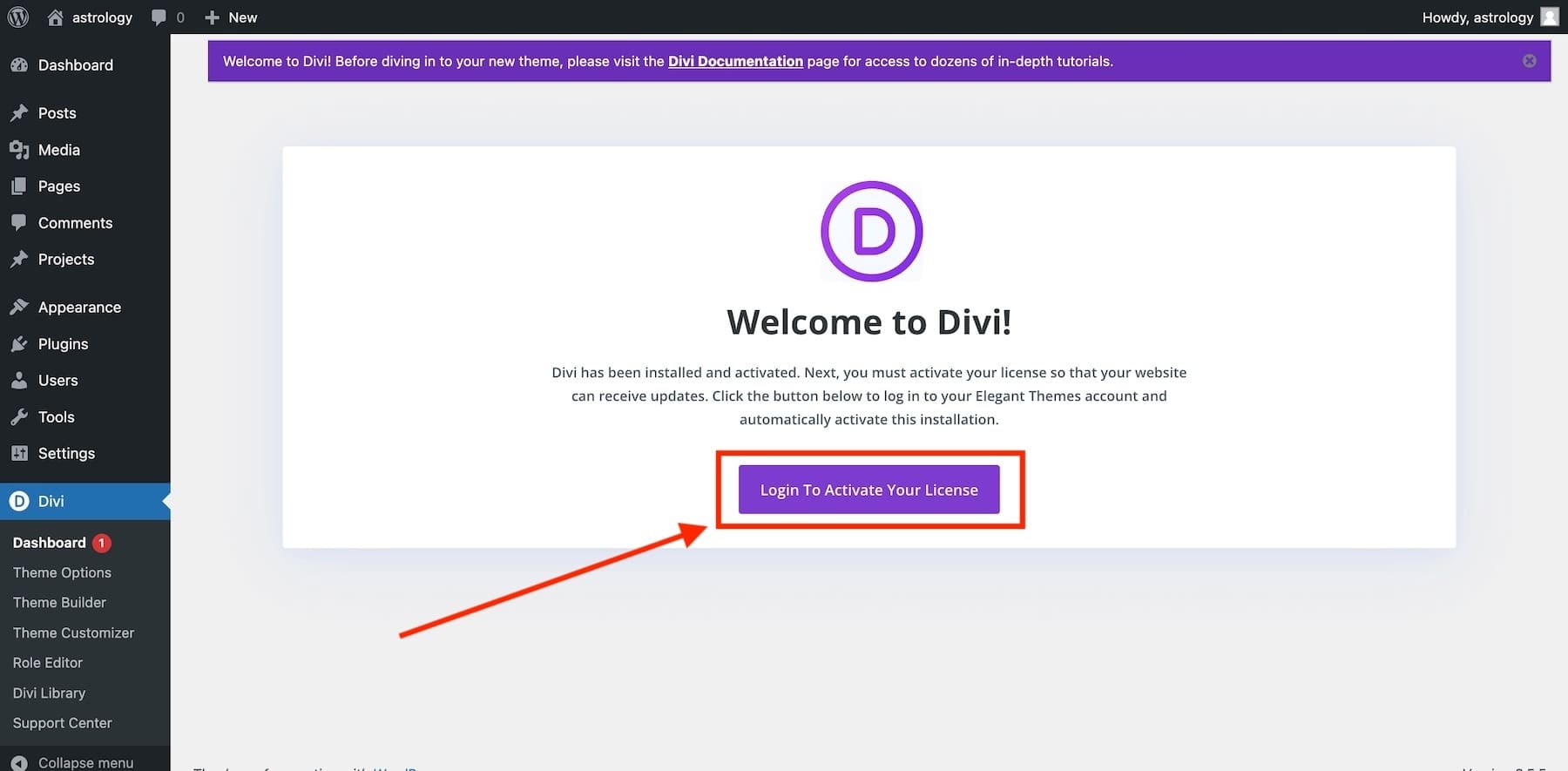
Po zalogowaniu dotrzesz do głównego panelu Divi. Tutaj możesz zarządzać swoją witryną, uzyskać dostęp do dokumentacji, uzyskać pomoc i rozpocząć tworzenie nowej witryny za pomocą Divi Quick Sites. Aby rozpocząć, po prostu kliknij „Wygeneruj nową witrynę” w panelu Divi.
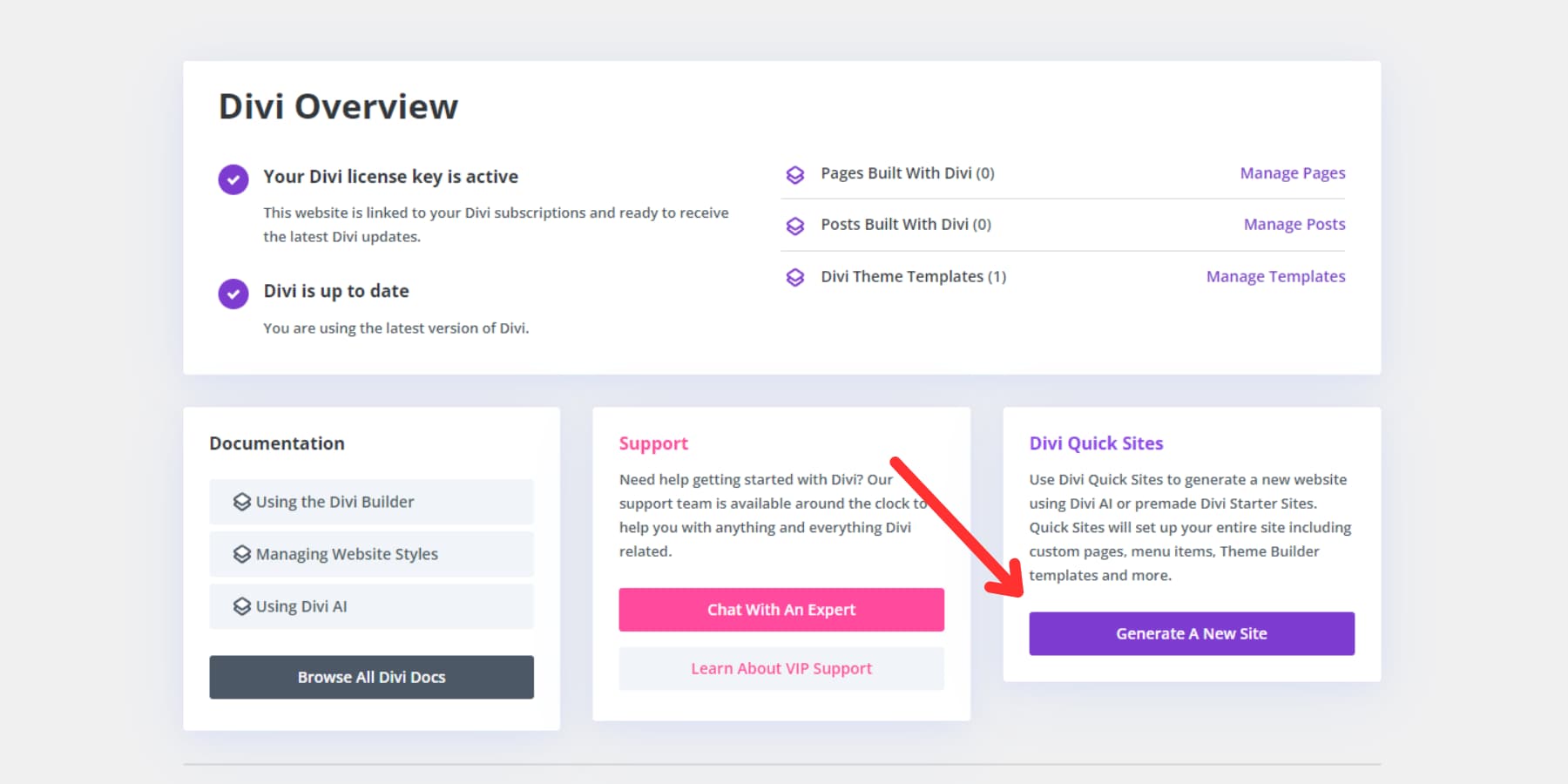
Uzyskaj szybkie witryny dzięki Divi AI
Wygeneruj swoją witrynę za pomocą witryny początkowej e-commerce (lub sztucznej inteligencji)
Następnie możesz zbudować swoją nową witrynę eCommerce, korzystając z gotowej witryny startowej lub narzędzia do tworzenia witryn AI firmy Divi. Divi oferuje wspaniały szablon strony startowej sklepu internetowego, więc kliknij „Wybierz szablon witryny”, aby rozpocząć.
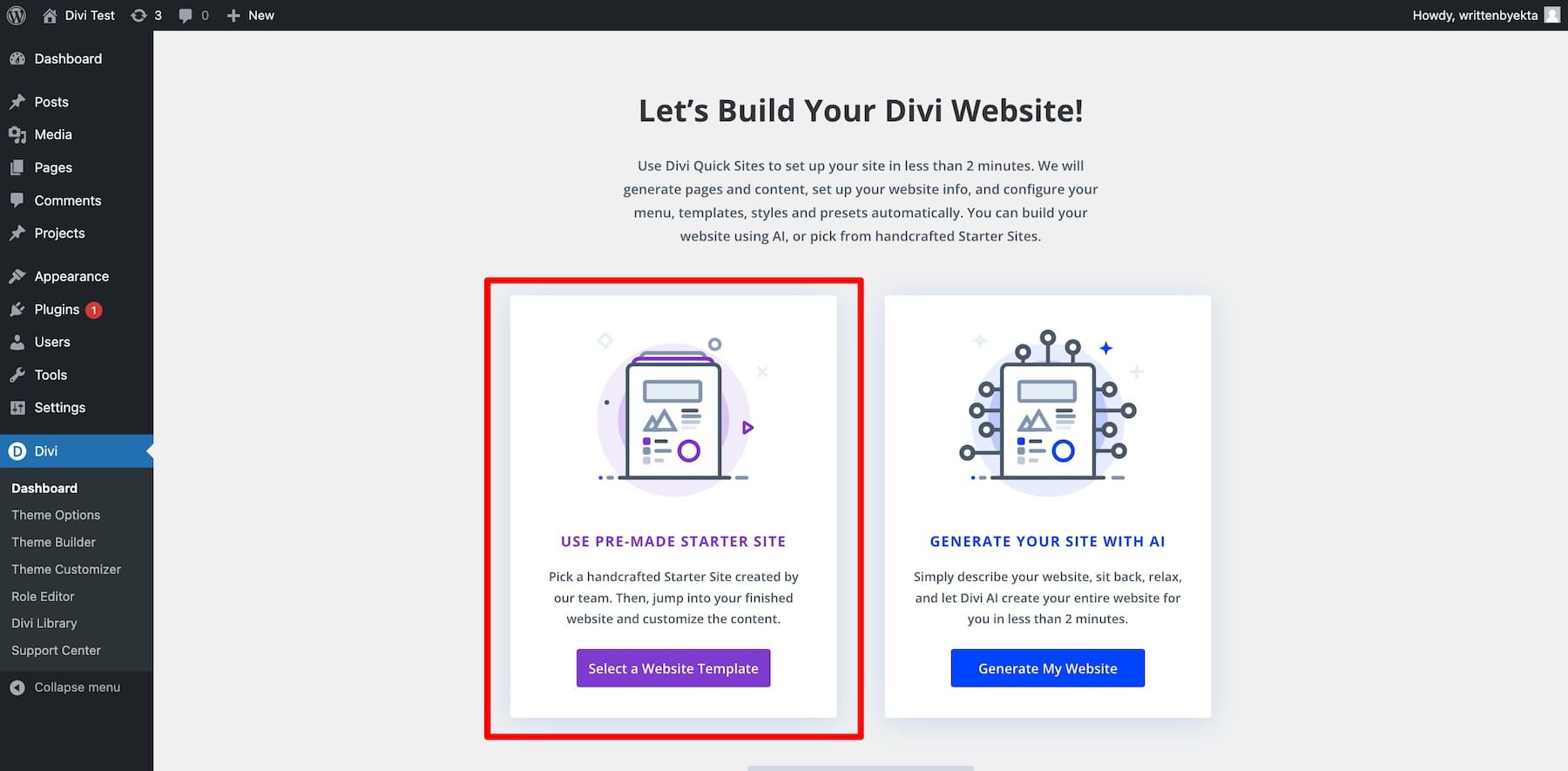
Na ekranie zobaczysz kilka szablonów witryn Starter. Wybierz stronę startową sklepu internetowego. Jeśli obawiasz się, że szablon nie pasuje do kolorów, czcionek lub obrazów Twojej marki, nie martw się; można je później dostosować.
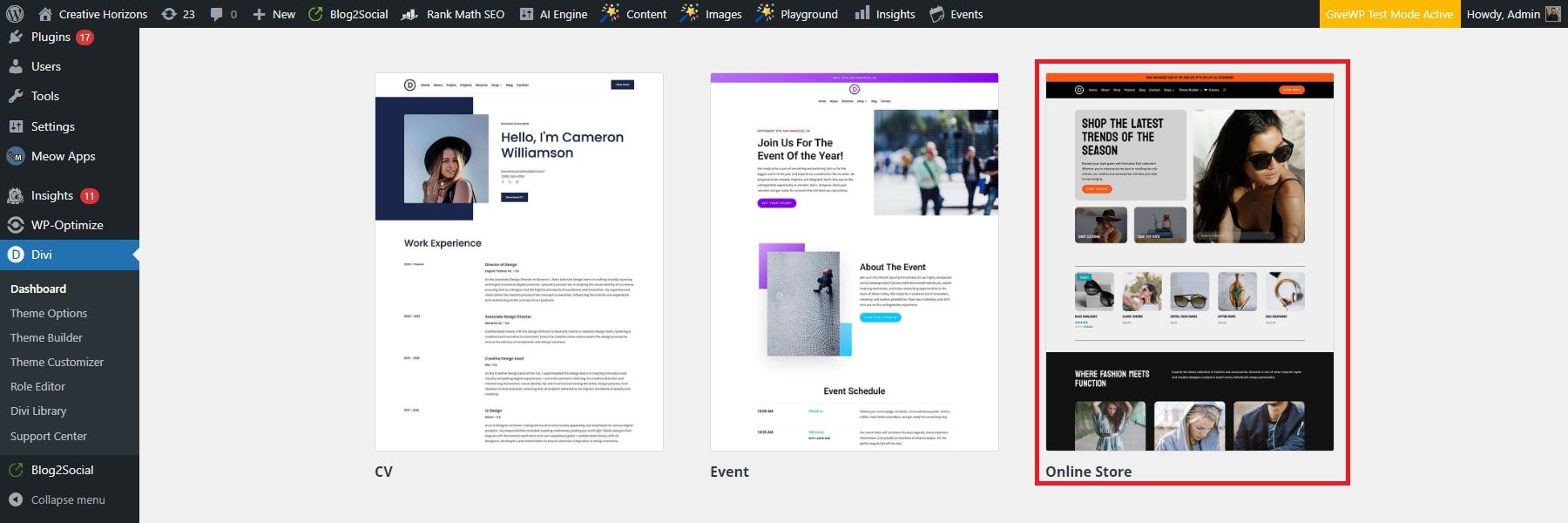
Divi Quick Sites poprosi Cię o podanie szczegółów na temat Twojej nowej witryny i stron, które chcesz uwzględnić.
- Wypełnij formularz, podając nazwę witryny, hasło i logo.
- Prześlij swoje logo, aby automatycznie dodać je do swojej witryny (jeśli jest dostępne).
- Wybierz żądane strony z witryny startowej i, jeśli to konieczne, dodaj strony niestandardowe, aby rozpocząć proces.
- Gdy wszystko będzie gotowe, kliknij przycisk „Wygeneruj i opublikuj moją witrynę”.
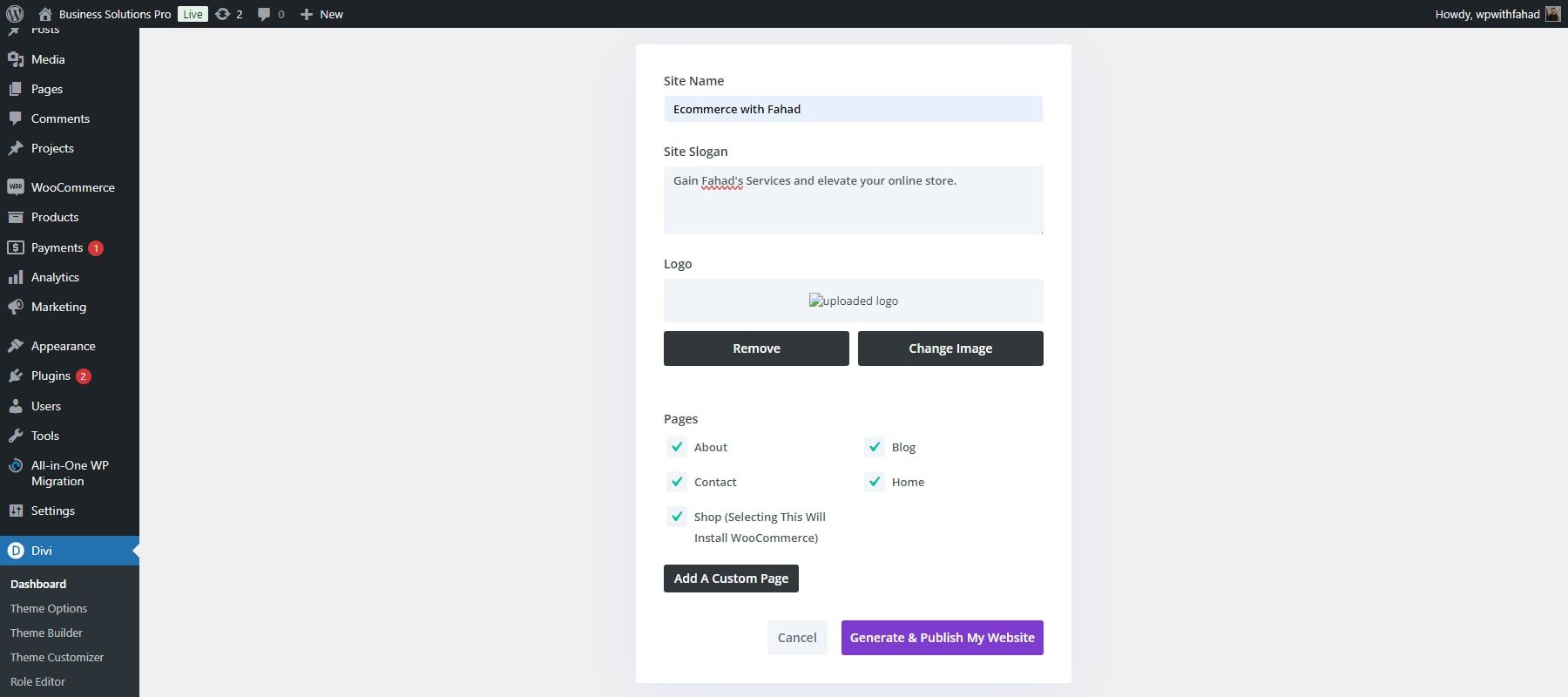
UWAGA: Wybranie strony Sklep spowoduje automatyczną instalację WooCommerce i gotowych stron Twojego sklepu internetowego (sklep, szablony produktów, realizacja transakcji itp.). Ponieważ tworzysz witrynę eCommerce, w tym strona sklepu, aby umożliwić wyświetlanie list produktów i transakcji, jest to niezbędne.
Po wprowadzeniu szczegółów Twojej witryny Divi Quick Sites wykorzysta Twoje dane do wygenerowania witryny w czasie krótszym niż dwie minuty. Automatycznie utworzy wszystkie niezbędne elementy, w tym strony, szablony, style i menu nawigacyjne.
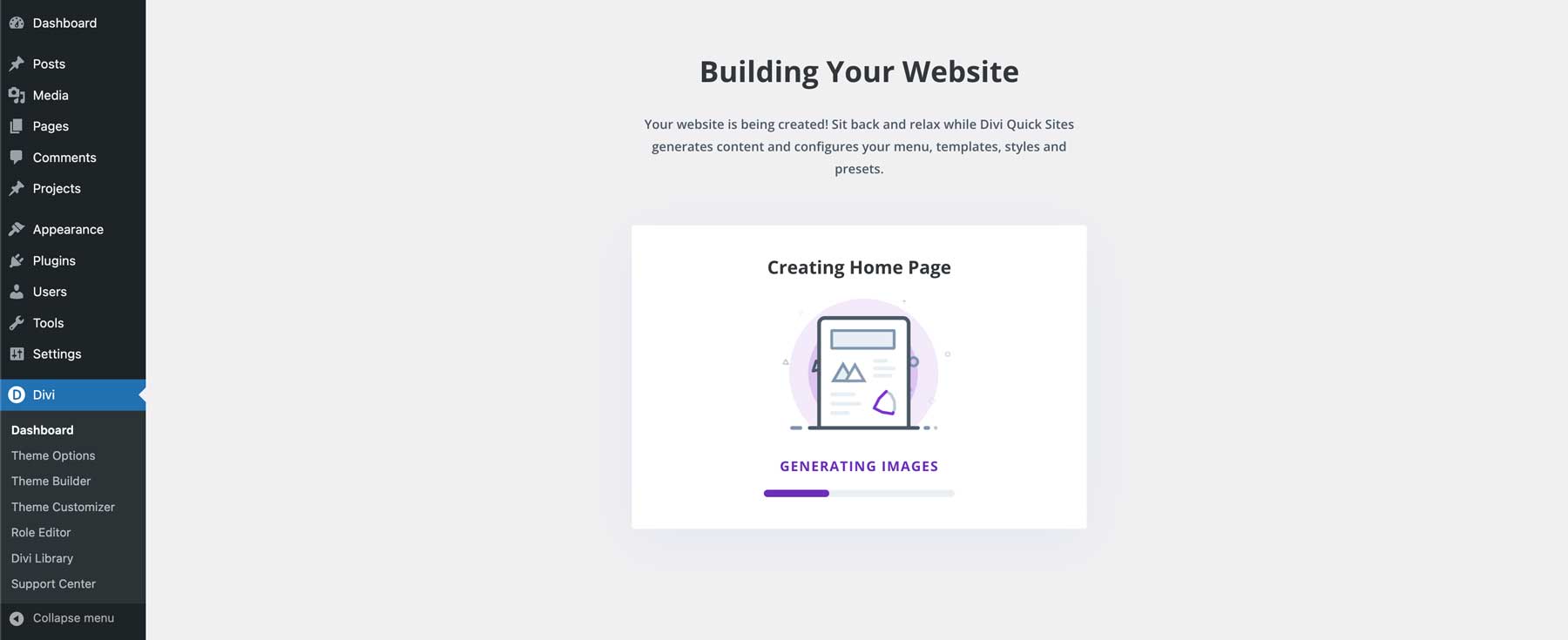
Gdy Twoja witryna będzie gotowa, pojawi się strona potwierdzenia z komunikatem „Twoja witryna jest gotowa!”.
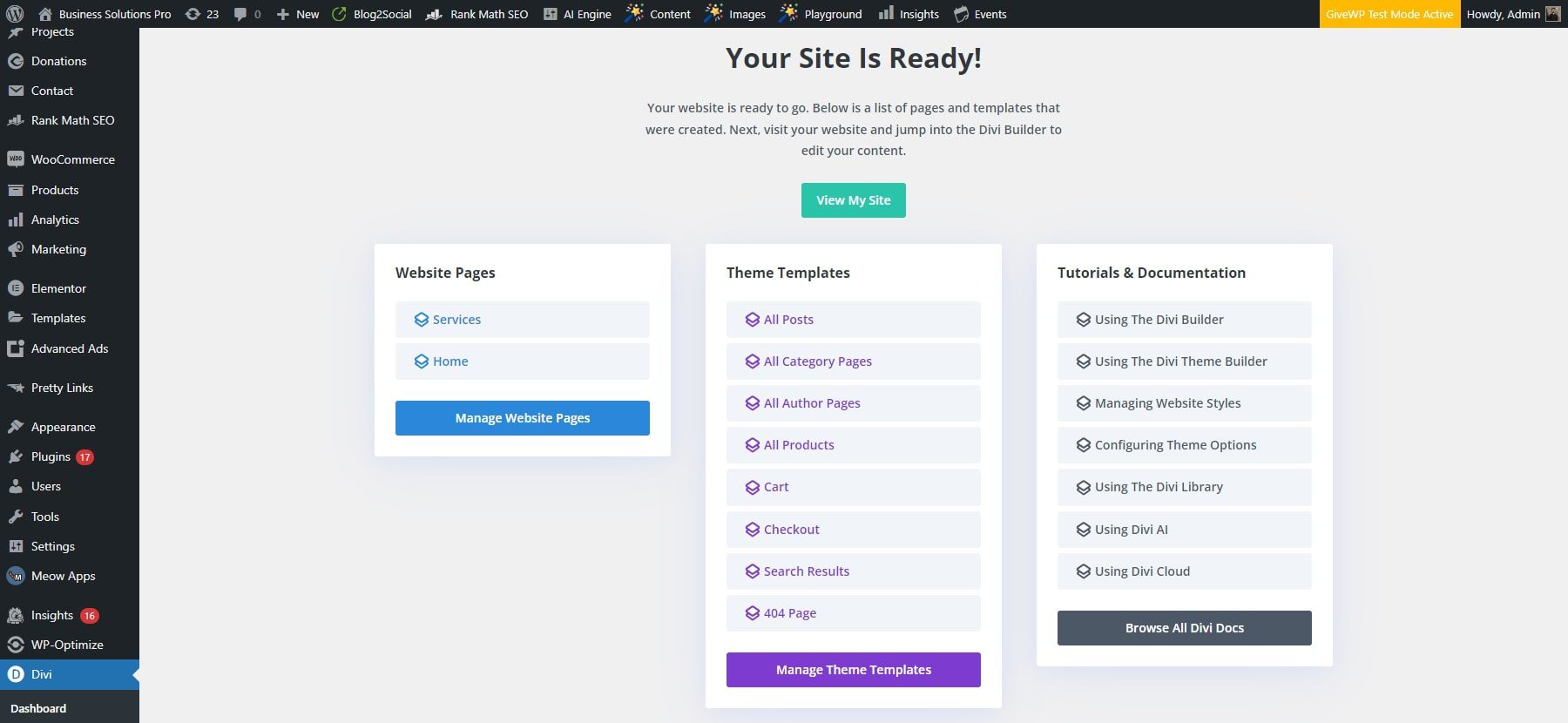
Zobaczysz także listę wszystkich utworzonych stron i szablonów motywów, wraz z łączami do samouczków i dokumentacji, które pomogą Ci rozpocząć dostosowywanie nowej witryny internetowej.
Rozpocznij pracę z Divi
4. Sprawdź swoją nową witrynę
Zanim przejdziemy do dalszej części procesu, możesz wyświetlić aktywną witrynę, aby zapoznać się z nowym projektem sklepu internetowego.
Oto przegląd wszystkich stron i szablonów Twojej witryny, które zostaną wygenerowane automatycznie, w tym stron i szablonów WooCommerce.
Strony WWW
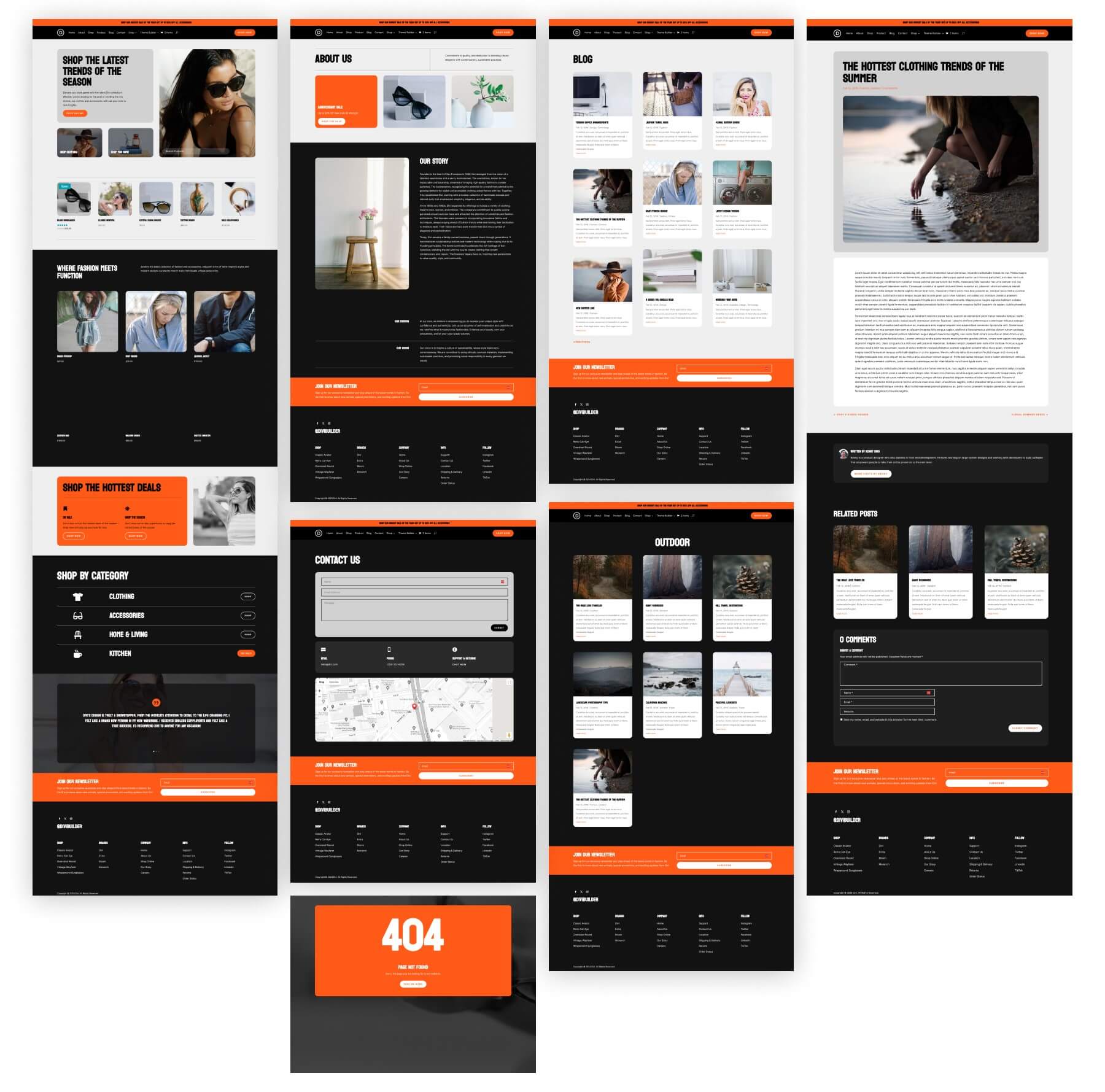
Szablony stron sklepu, produktu, koszyka i kasy WooCommerce
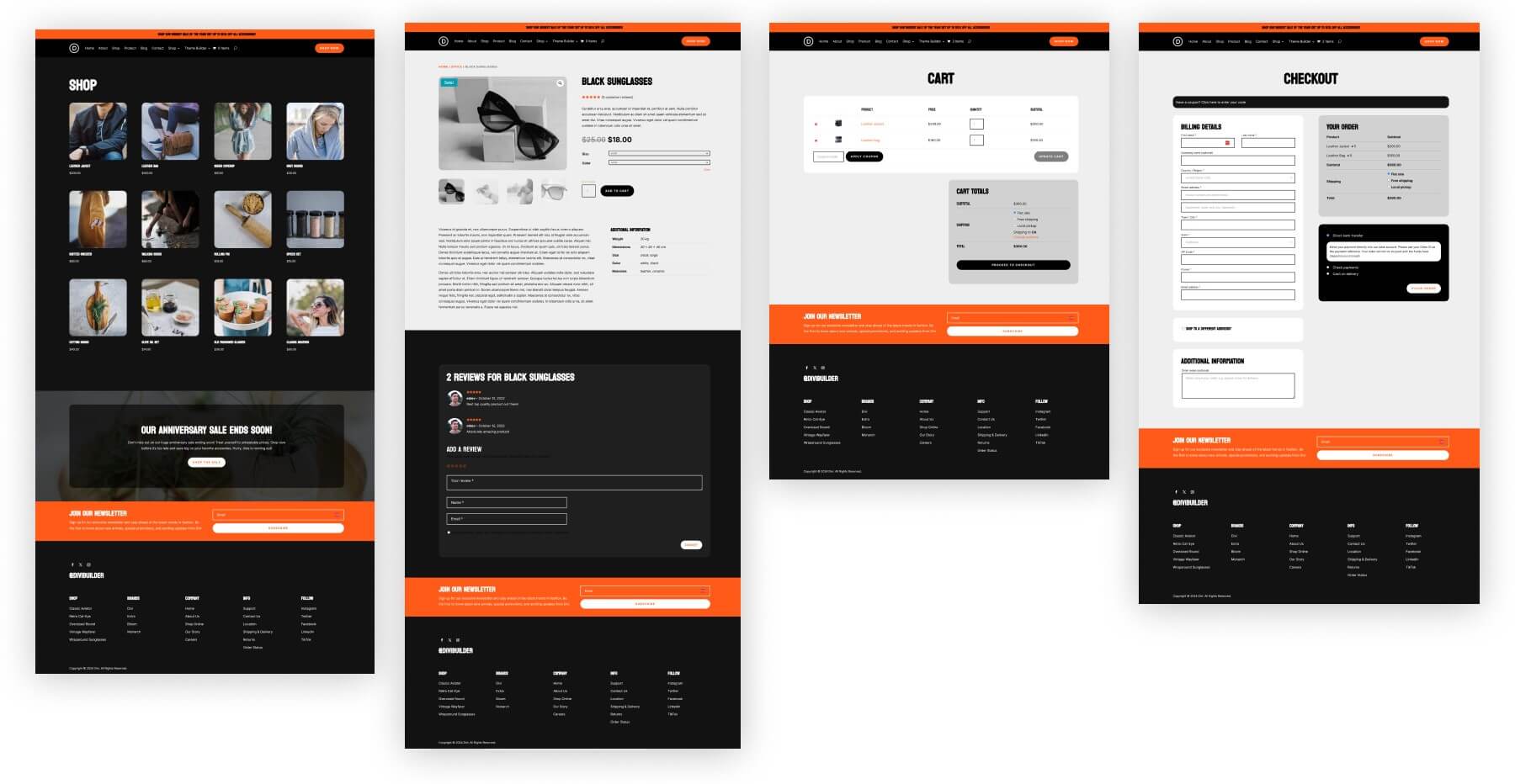
Rozpocznij pracę z Divi
5. Skonfiguruj WooCommerce i dodaj produkty
Ponieważ WooCommerce został już zainstalowany w procesie generowania witryny Divi Quick Sites, możemy użyć kreatora konfiguracji WooCommerce, aby uprościć proces.
Kreator konfiguracji WooCommerce
Po aktywacji WooCommerce automatycznie poprosi Cię o rozpoczęcie kreatora instalacji. Tutaj WooCommerce przeprowadzi Cię przez kluczowe etapy konfiguracji Twojego sklepu. Aby rozpocząć kreatora konfiguracji, przejdź do sekcji WooCommerce i wybierz Strona główna.
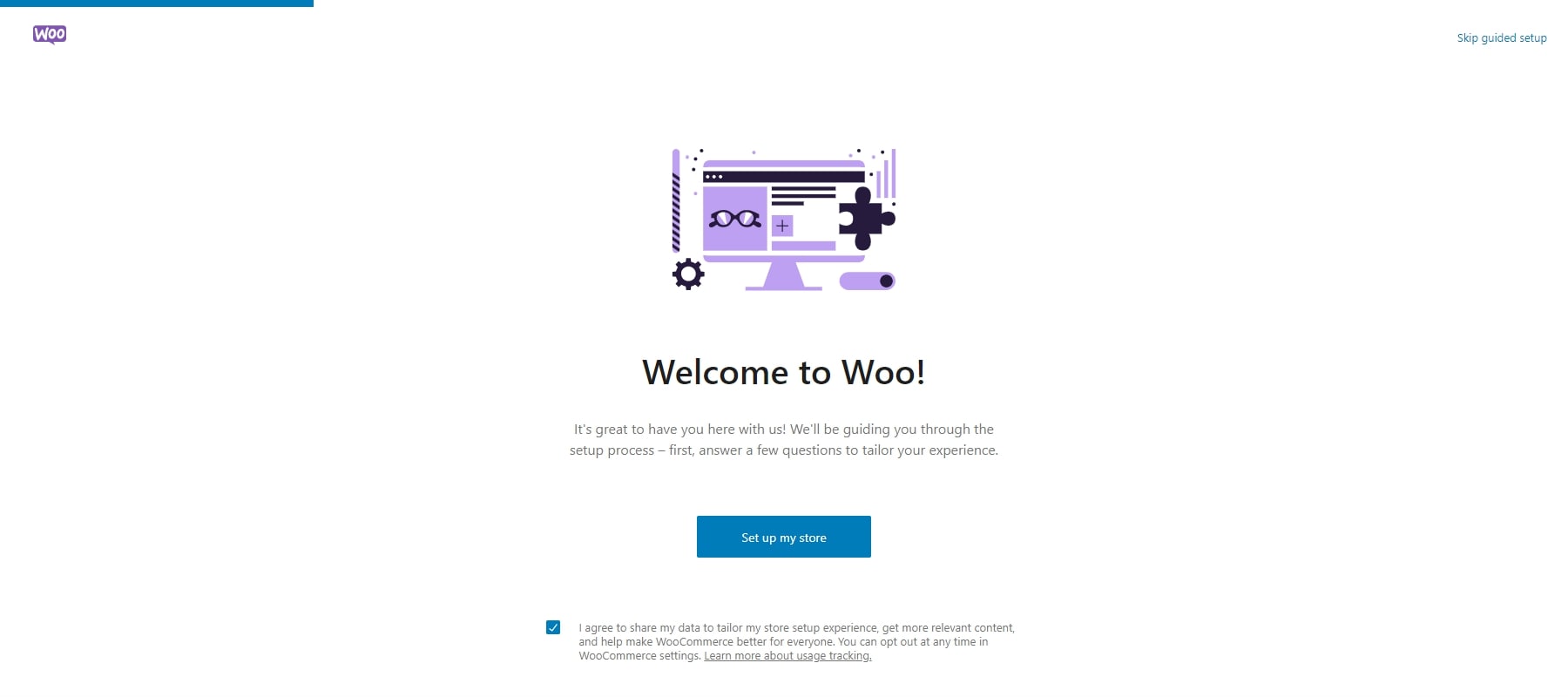
Kreator konfiguracji poprosi Cię o podanie szczegółów dotyczących Twojego sklepu, takich jak adres i adres e-mail.
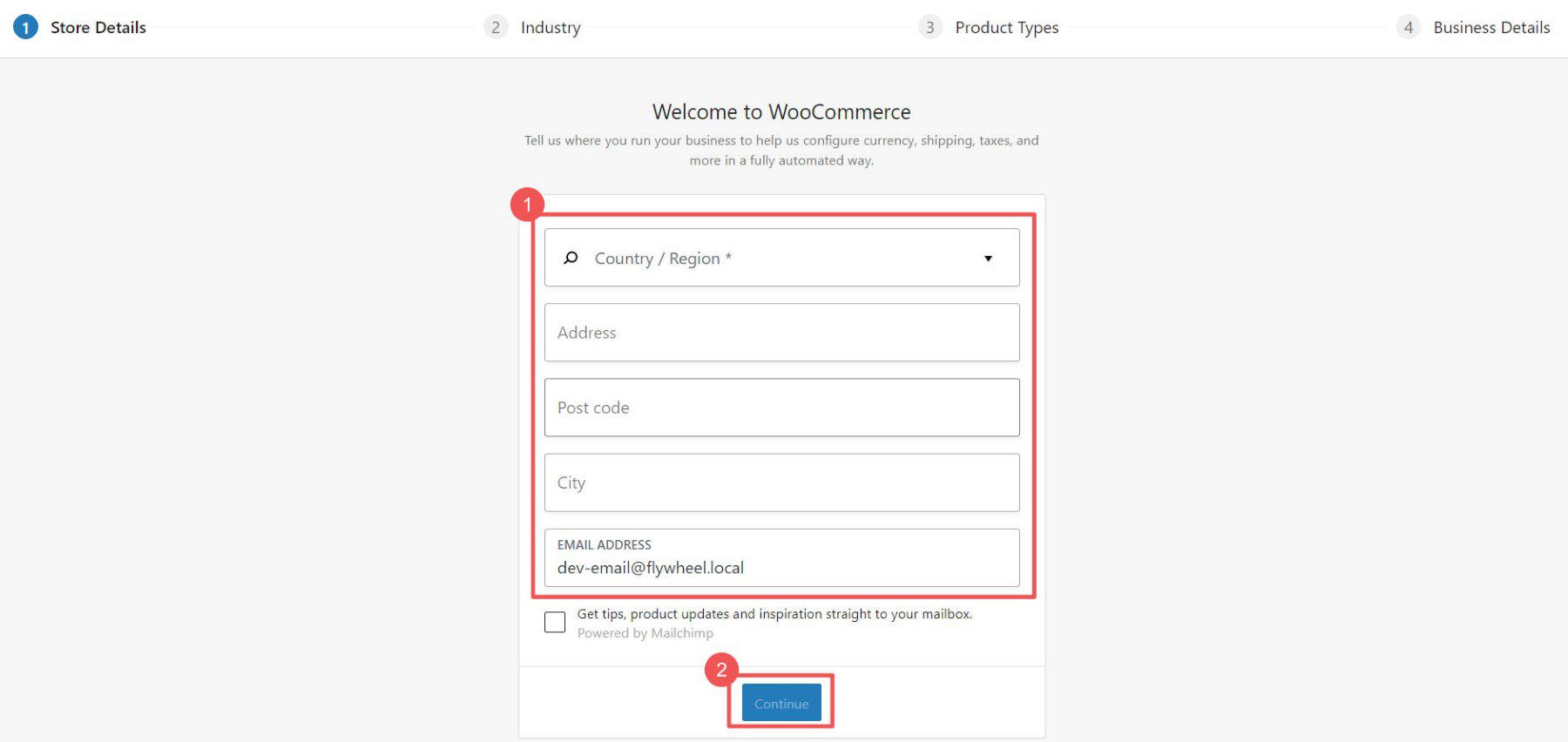
Wybierz branżę i kategorie produktów, które najlepiej reprezentują Twój sklep.
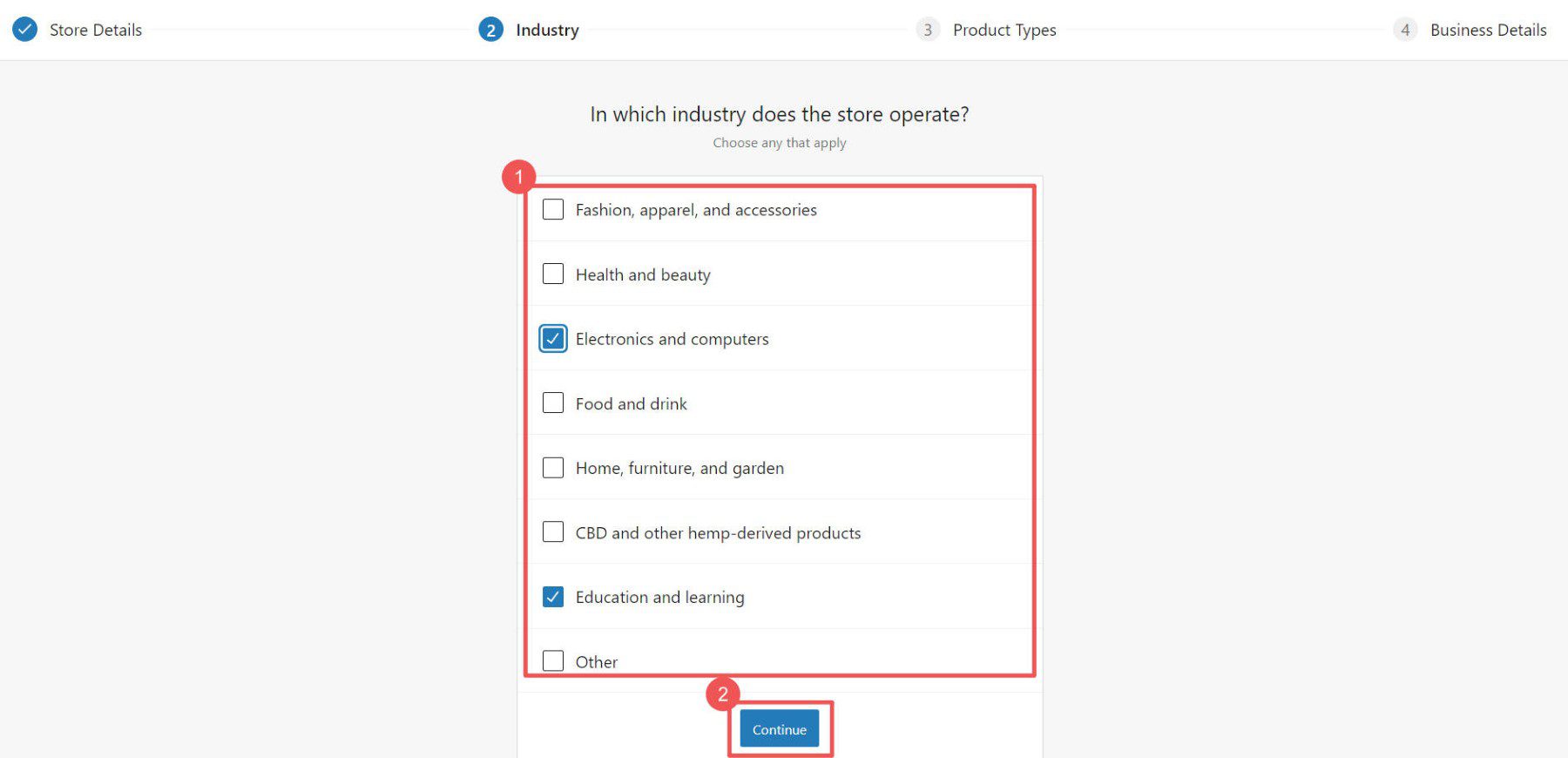
Następnie wybierz rodzaj produktów, które planujesz umieścić w swoim sklepie. Niektóre opcje (Członkostwa, Rezerwacje itp.) wymagają zainstalowania dodatkowych wtyczek na Twojej stronie.
UWAGA: Wtyczki są dostępne zarówno w wersji płatnej, jak i bezpłatnej. Zapoznaj się z naszymi rekomendowanymi wtyczkami do członkostwa, rezerwacji i nie tylko, aby ulepszyć swoją witrynę eCommerce. Na przykład narzędzia takie jak Memberpress lub Płatne członkostwo Pro mogą pomóc w zbudowaniu sklepu opartego na subskrypcji z wieloma opcjami płatności. Ponadto wtyczki takie jak Amelia umożliwiają utworzenie witryny rezerwacji z funkcjami takimi jak kalendarze spotkań, dzięki którym odwiedzający mogą planować rezerwacje.
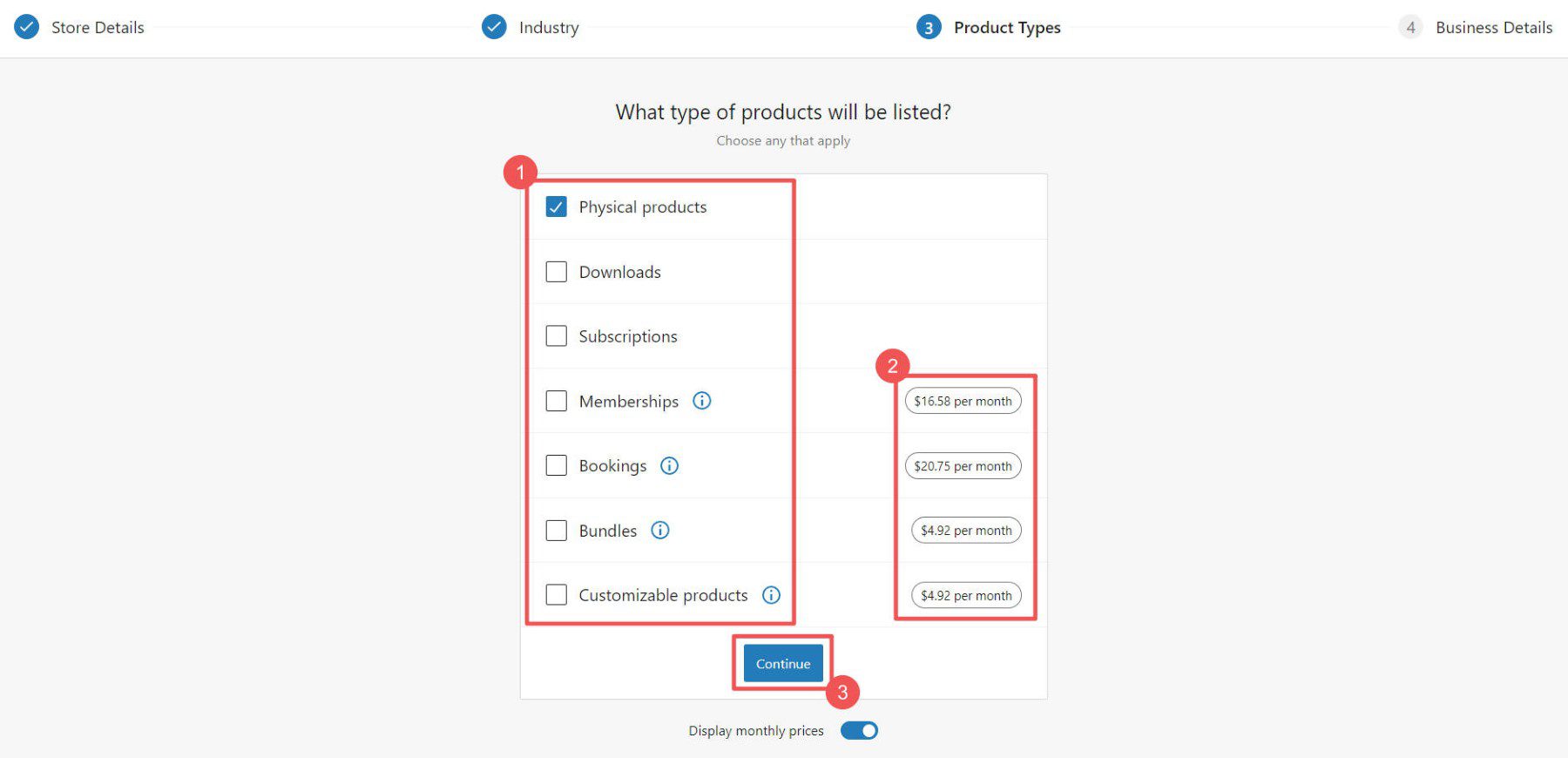
Kreator konfiguracji wyświetli dodatkowe pytania dotyczące Twojego sklepu.
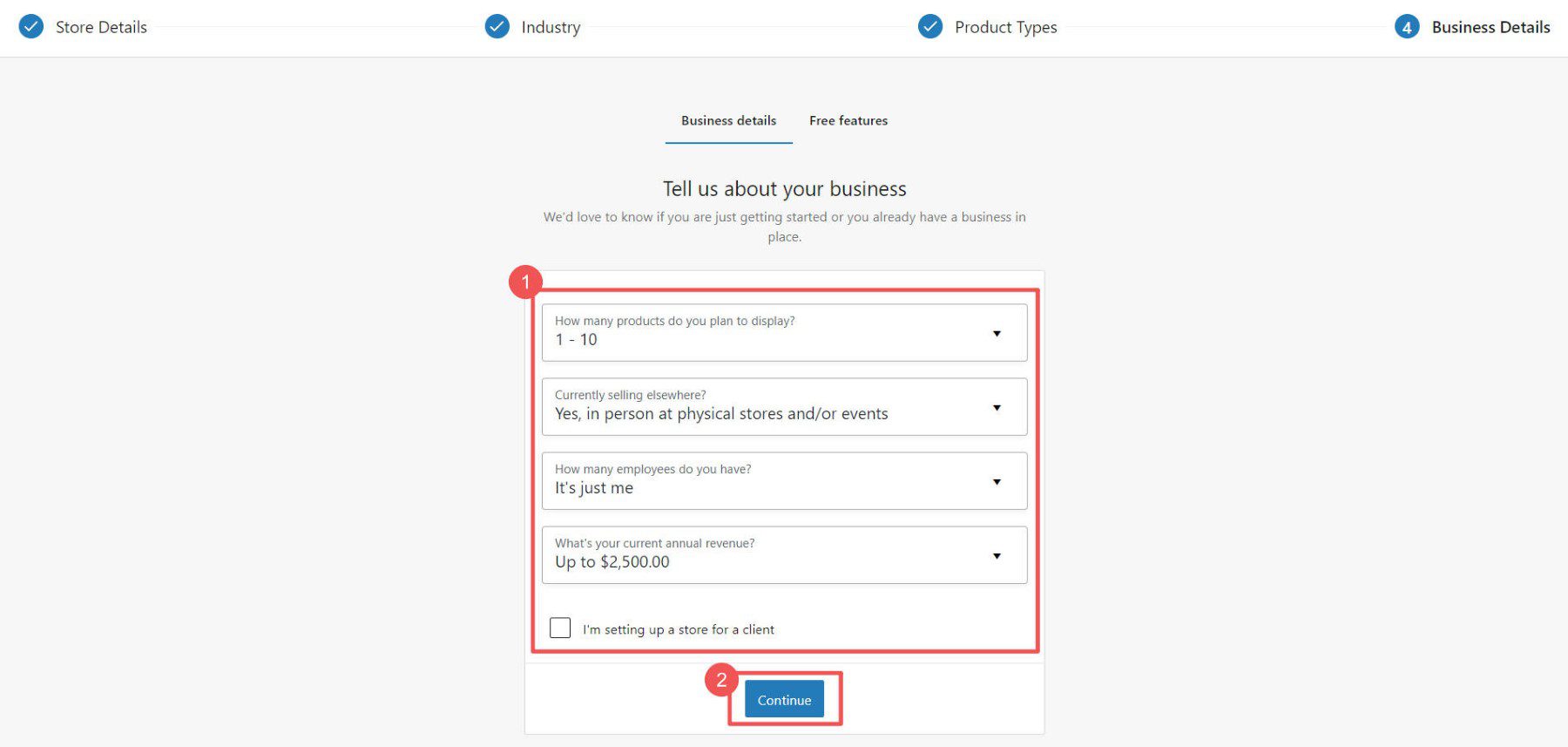
Wybierz dodatkowe wtyczki, których możesz potrzebować. Możesz sprawdzić Jetpack i MailPoet, aby sprawdzić, czy odpowiadają Twoim potrzebom. Jeśli jednak planujesz pobierać podatki, przetwarzać płatności kartą kredytową lub zarządzać wysyłką, te bezpłatne wtyczki mogą być przydatne.
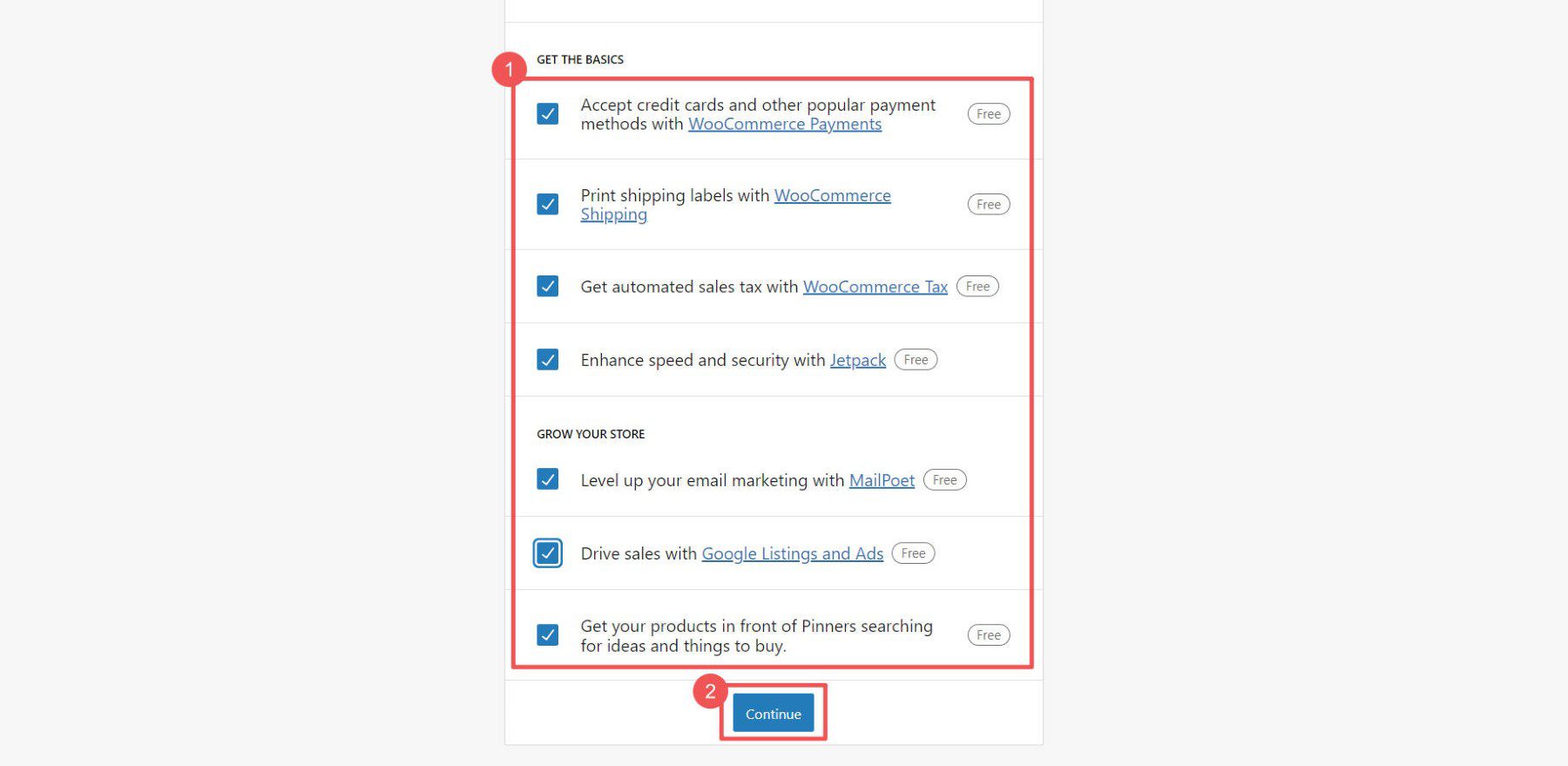
W tym momencie możesz skupić się na dodatkowych ustawieniach w WooCommerce.
Ustawienia WooCommerce
Założenie sklepu eCommerce może być trudne, ale WooCommerce upraszcza ten proces. Oto, czym możesz zarządzać:
- Ustawienia ogólne: Waluta, produkty i opcje realizacji transakcji.
- Ustawienia produktu: wyświetlanie przedmiotów i zarządzanie zapasami.
- Ustawienia wysyłki: Metody i koszty dostawy.
- Ustawienia płatności: Opcje płatności klienta.
- Ustawienia konta: rejestracje użytkowników i kontrola prywatności.
- Ustawienia poczty e-mail: przechowuj preferencje dotyczące komunikacji.
- Ustawienia zaawansowane: Niestandardowe konfiguracje dla Twojego sklepu.
Aby uzyskać dalszą pomoc, zapoznaj się z naszym przewodnikiem po ustawieniach WooCommerce, który zawiera instrukcje krok po kroku dotyczące poruszania się po tych niezbędnych stronach.
Dodaj kategorie produktów
Kategorie ułatwiają klientom znalezienie produktów w Twoim sklepie. Na przykład, jeśli sprzedajesz odzież, możesz utworzyć kategorie takie jak Torebki, Krzesła i Stoły. Dobrym pomysłem jest skonfigurowanie ich przed dodaniem produktów.
Aby utworzyć kategorie, przejdź do WooCommerce > Produkty na pulpicie nawigacyjnym i kliknij Kategorie. Działają podobnie do kategorii i tagów postów WordPress. Wypełnij wszystkie wymagane pola dla swojej kategorii przed dodaniem ich do swojego sklepu.
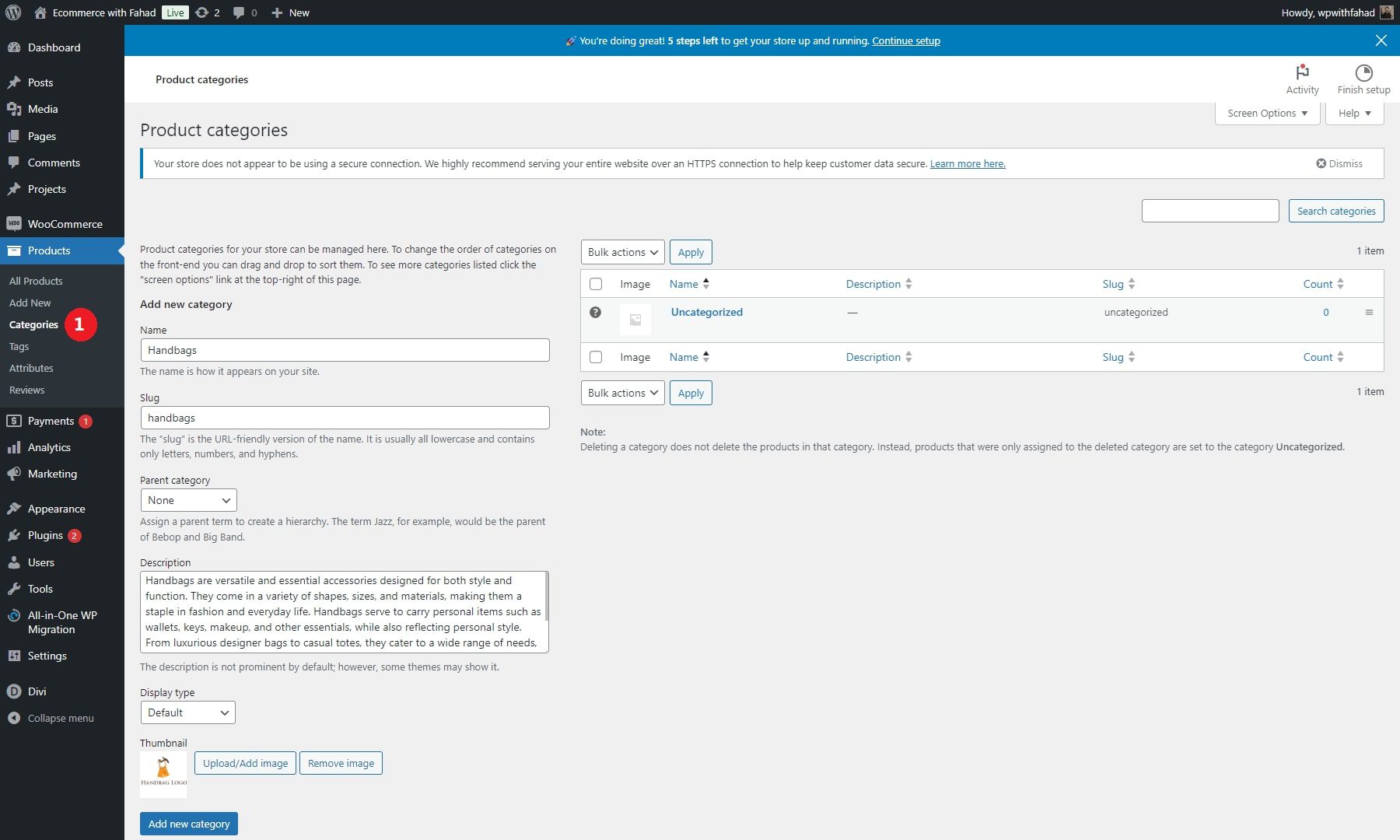
Jeśli istnieją kategorie zastępcze, możesz je edytować lub usunąć. Wybierając kategorie i tagi, weź pod uwagę te, które są najbardziej intuicyjne i łatwe do zrozumienia dla klientów.
Dodaj produkty do swojego sklepu e-commerce WordPress
Możesz dodawać produkty pojedynczo lub importować je jednocześnie za pomocą pliku CSV.

Aby dodać produkty pojedynczo, przejdź do Produkty > Dodaj nowy .
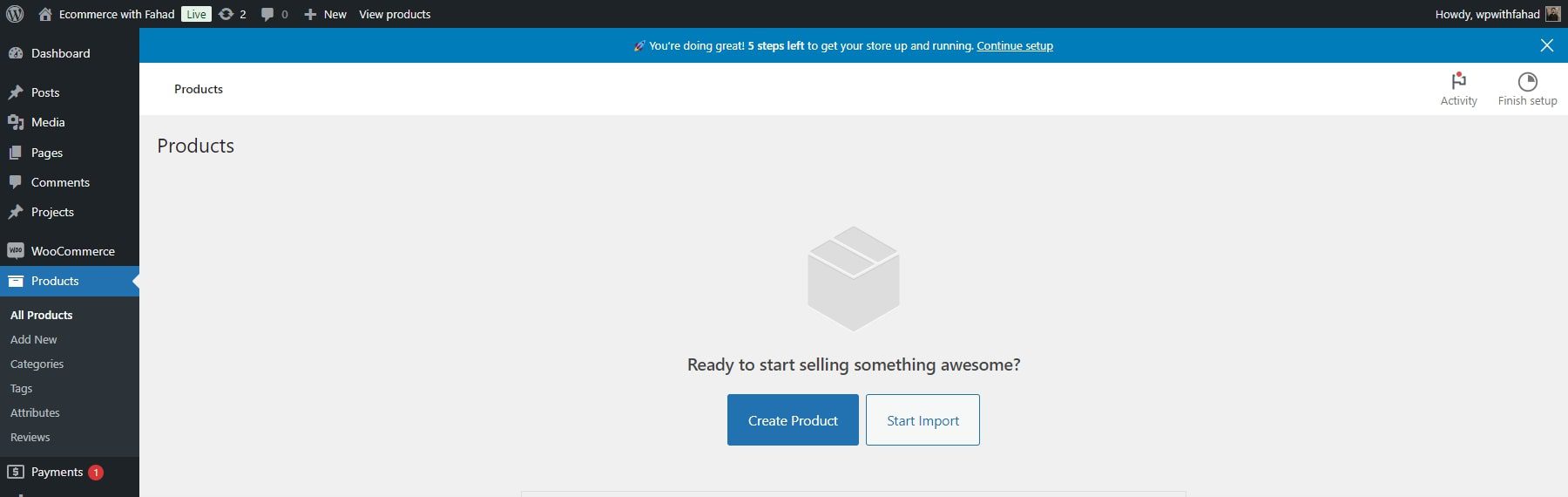
Wprowadź nazwę produktu.
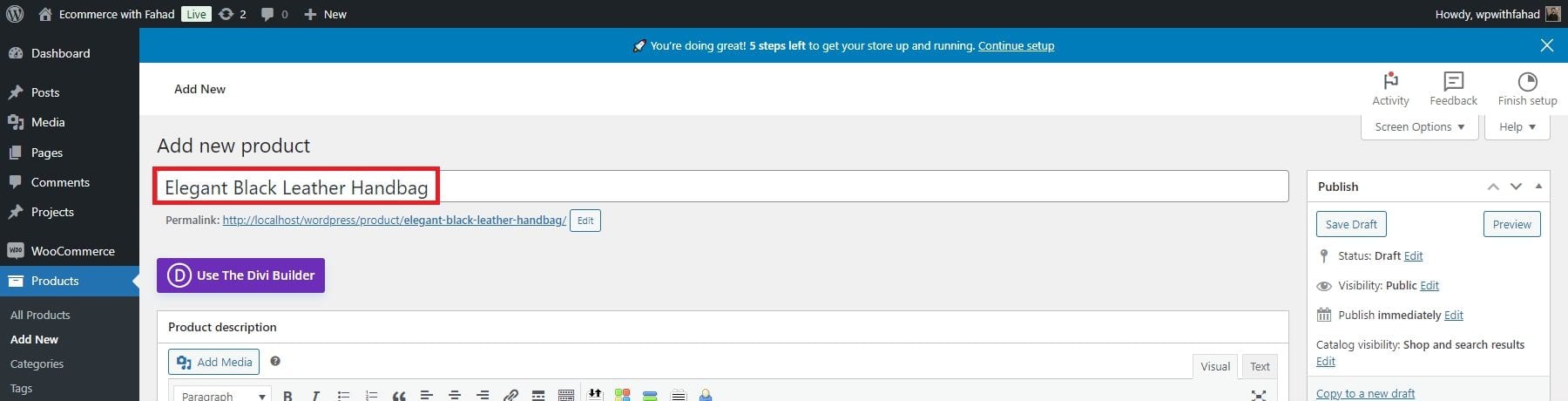
Podaj opis produktu i prześlij zdjęcie produktu.
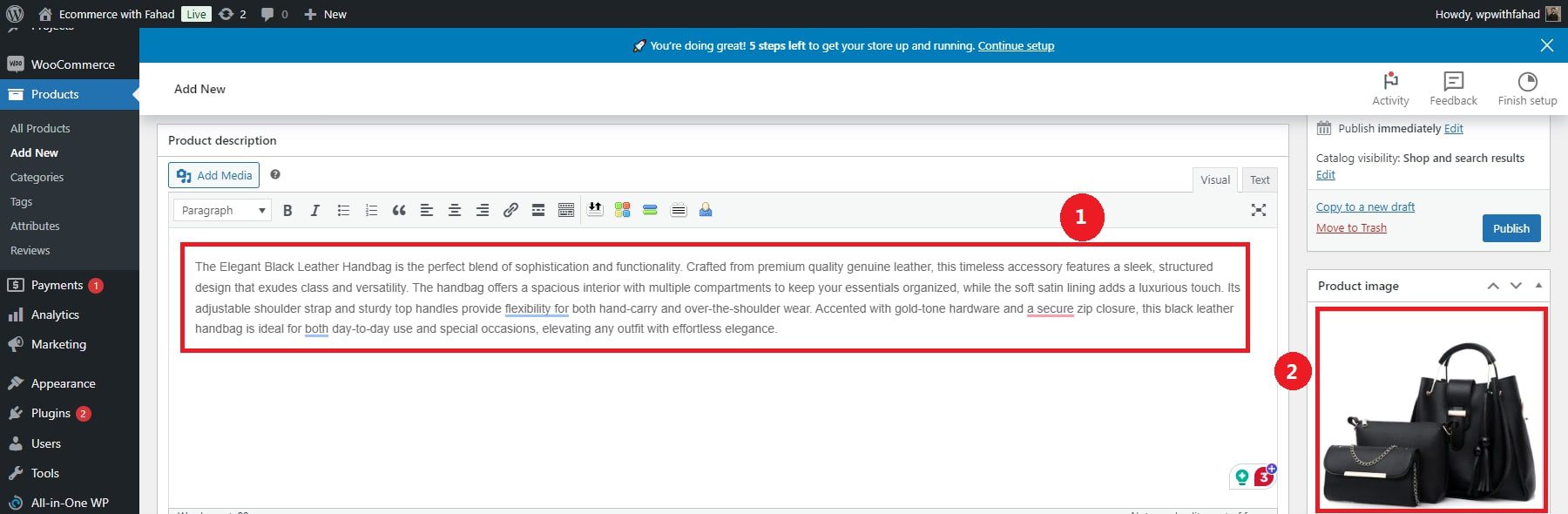
Najpierw wybierz rodzaj produktu, który chcesz stworzyć. Następnie określ cenę swojego przedmiotu i dostosuj poziom zapasów w razie potrzeby. Możesz także określić szczegóły wysyłki dla poszczególnych produktów. Kategorie i tagi możesz przypisać do swojego produktu na prawym pasku bocznym.
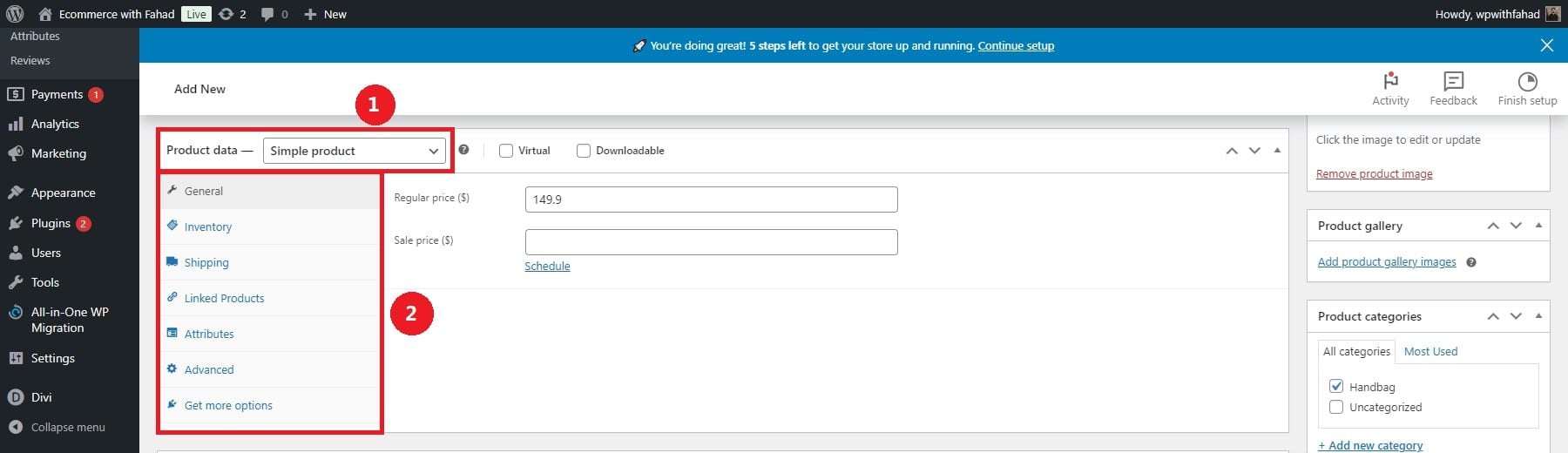
Gdy będziesz zadowolony, kliknij Opublikuj. Możesz dodać dowolną liczbę produktów do swojego sklepu.
Zarządzaj zapasami produktów za pomocą WooCommerce i zapoznaj się z naszym obszernym przewodnikiem na temat konfigurowania wysyłki w WooCommerce.
Skonfiguruj płatność i wysyłkę
Zapewnienie różnorodnych opcji płatności jest niezbędne, aby klienci byli zadowoleni. WooCommerce obsługuje wiele bramek, takich jak PayPal, Stripe i przelewy bankowe. Jednak w połączeniu z kreatorem Divi i modułem kasy Woo możesz w pełni dostosować projekt strony kasy.
Ustawienia WooCommerce pozwalają wybrać metody płatności, które najlepiej odpowiadają Twojej firmie. W zależności od preferencji włącz metody płatności, takie jak bezpośredni przelew bankowy, płatność przy odbiorze lub płatność czekiem.
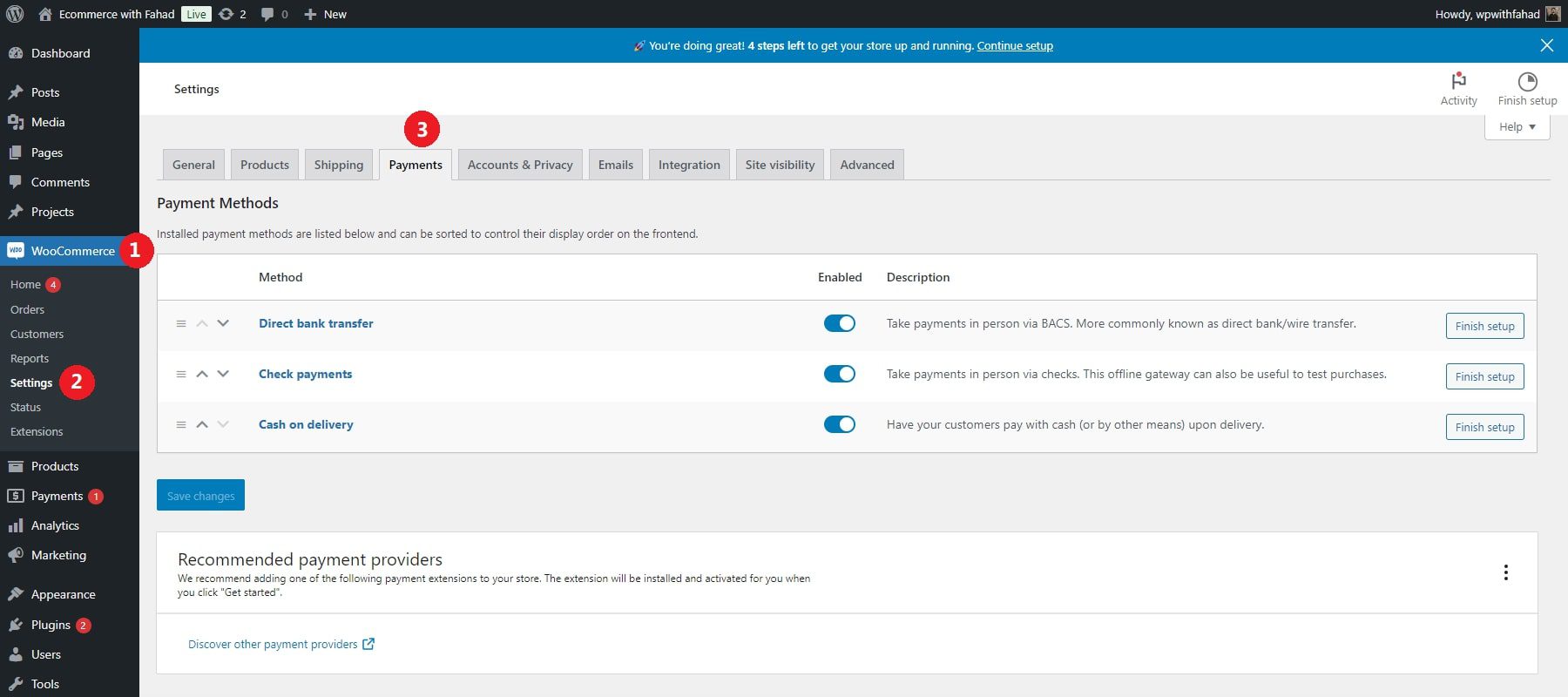
Elastyczność WooCommerce gwarantuje, że opcje wysyłki zostaną dostosowane do oczekiwań klientów. Oto kroki potrzebne do sfinalizowania szczegółów wysyłki dla Twojego sklepu:
- Przejdź do WooCommerce > Ustawienia > Wysyłka
- Zdefiniuj strefy w oparciu o regiony geograficzne
- Przypisz określone metody wysyłki do każdej strefy, takie jak stawka ryczałtowa, bezpłatna wysyłka lub odbiór lokalny.
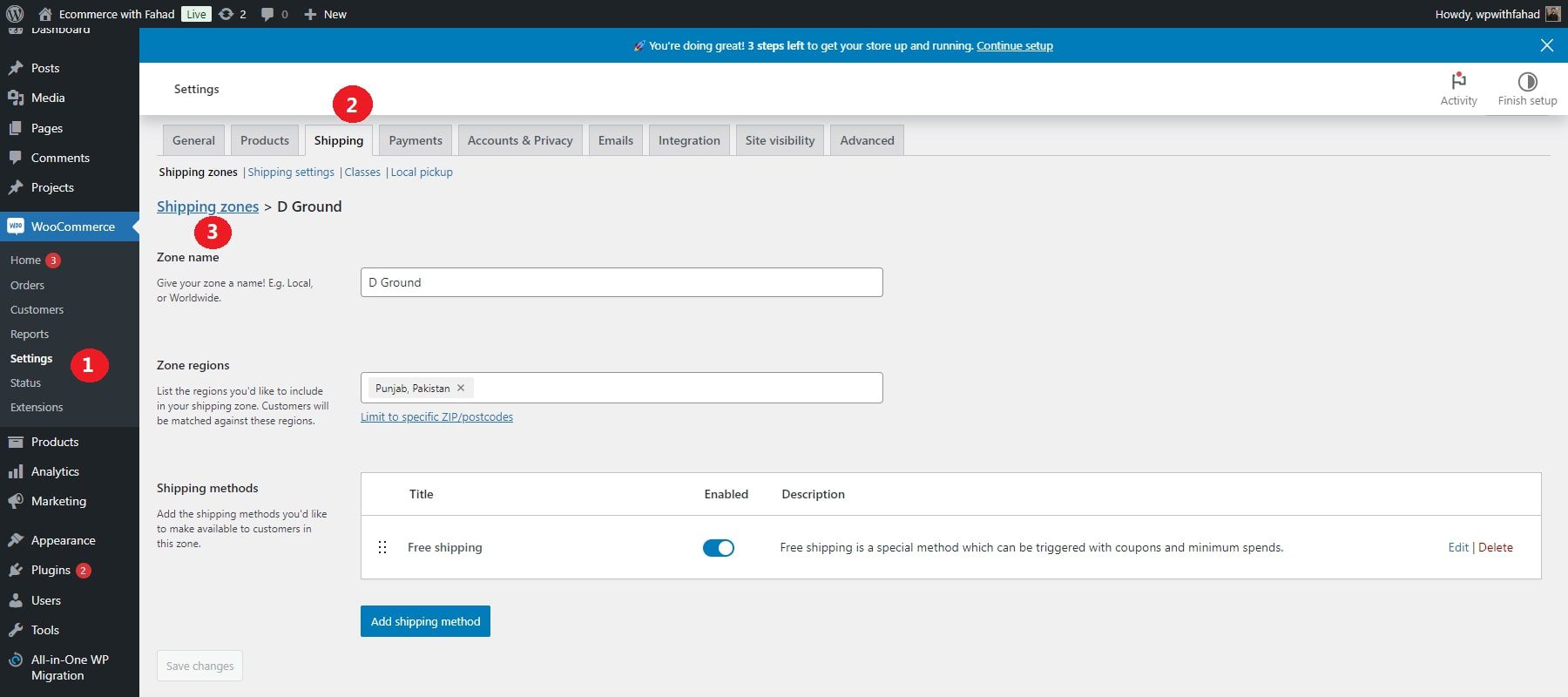
6. Zaprojektuj i dostosuj swoją witrynę e-commerce
Teraz, gdy Twoja witryna startowa jest już dostępna, czas dopasować ją do Twojej marki. Zamiast spędzać godziny na dostosowywaniu każdego elementu indywidualnie, możesz szybko i skutecznie dostosować swoją witrynę, korzystając z szybszej i skuteczniejszej metody.
Projektuj strony WooCommerce
WooCommerce zapewnia zestaw niezbędnych stron dla Twojego sklepu, które można łatwo dostosować za pomocą Divi. Należą do nich:
- Strona Sklepu, na której wyświetlane są wszystkie Twoje produkty
- Strona Koszyka, która pokazuje zawartość Twojego koszyka
- Strona realizacji transakcji, na której klienci mogą sfinalizować zakupy
- Strona Moje konto służąca do zarządzania kontami użytkowników
- Dodatkowe strony, takie jak te z kategoriami produktów i tagami
Dzięki Divi możesz używać Divi Buildera do bezpośredniej edycji każdej strony lub tworzenia niestandardowych szablonów dla tych stron za pomocą Konstruktora motywów.
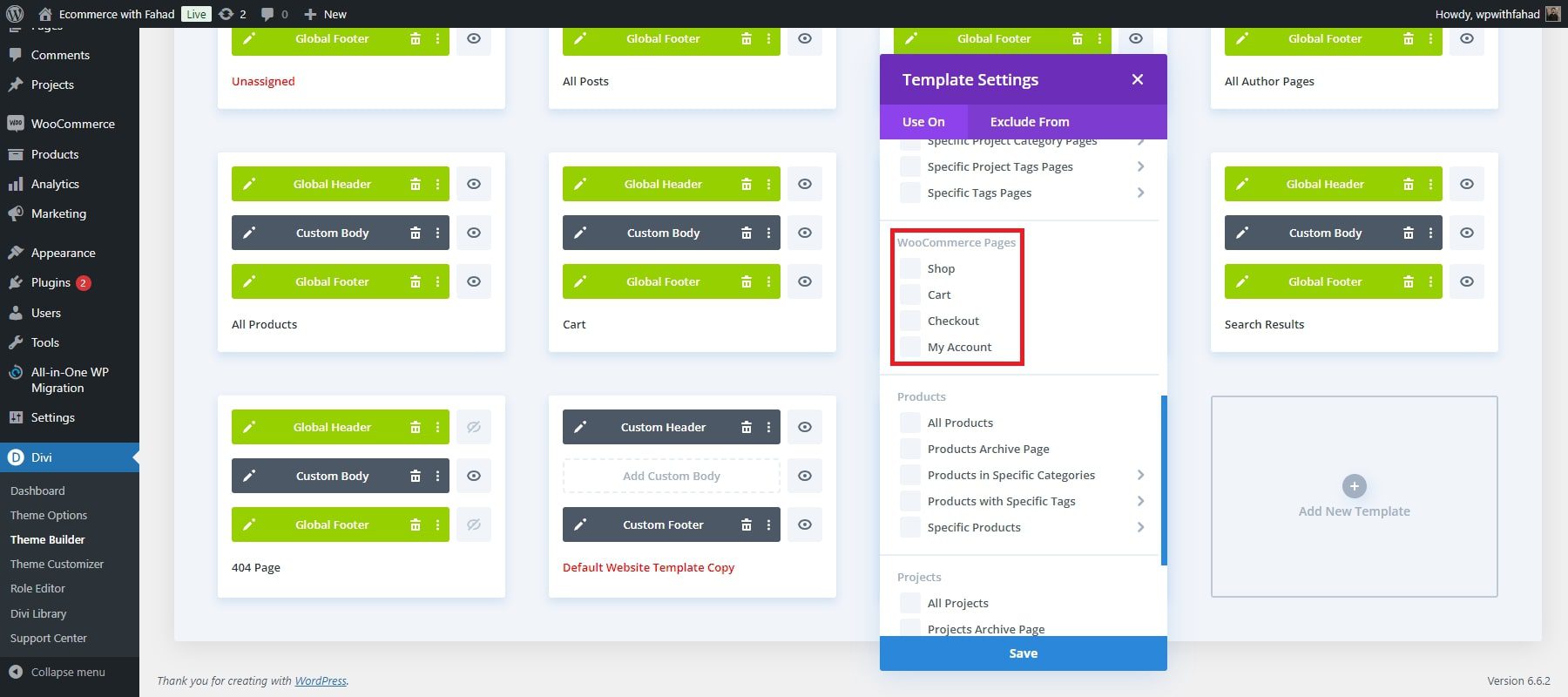
Kreator motywów Divi jest szczególnie przydatny do tworzenia szablonów stron produktów, stron kategorii i innych elementów projektu w Twojej witrynie.
Na przykład możesz pobrać bezpłatny szablon strony produktu z bloga i zastosować go w kreatorze motywów, nadając wszystkim swoim produktom spójny, atrakcyjny układ. Alternatywnie możesz zaprojektować szablon strony produktu od podstaw.
Aby uzyskać dodatkową pomoc, zapoznaj się z przewodnikami dotyczącymi tworzenia strony koszyka, konfigurowania strony realizacji transakcji i korzystania z Divi ze stronami WooCommerce.
Rozpocznij pracę z Divi
Edytuj szablony narzędzia do tworzenia motywów witryny Divi Starter
Każda witryna Divi Starter zawiera szablony Theme Builder, które zarządzają układem kluczowych sekcji Twojej witryny, takich jak nagłówki, stopki i wpisy na blogu. Po skonfigurowaniu witryny możesz wyświetlić te szablony, odwiedzając Divi > Kreator motywów .
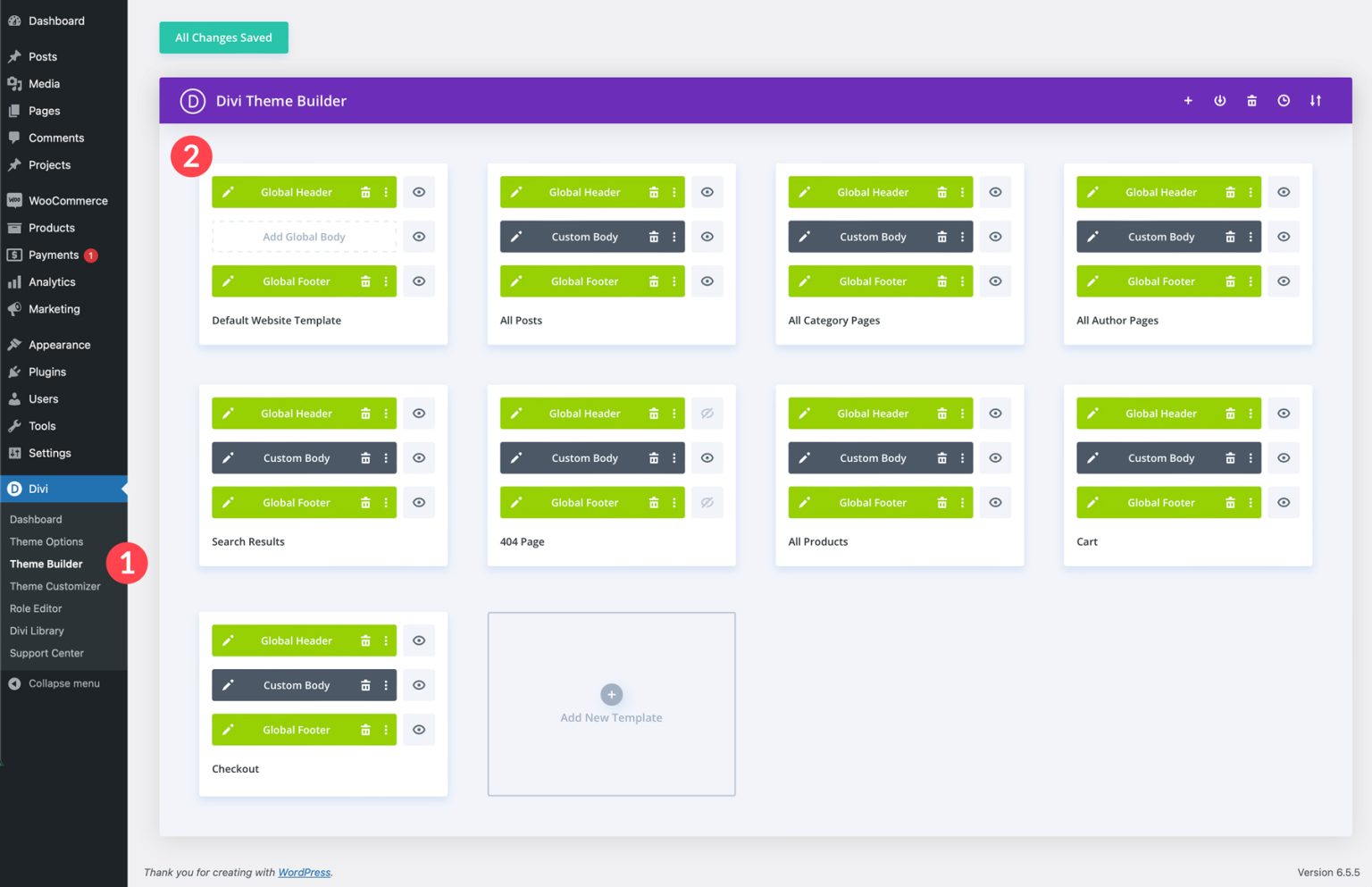
Możesz modyfikować dowolne szablony witryny startowej, wybierając ikonę ołówka obok sekcji globalnego nagłówka, niestandardowej treści lub globalnej stopki. Wszelkie zmiany wprowadzone w nagłówku lub stopce zostaną zastosowane we wszystkich szablonach. Aby zobaczyć to w akcji, kliknij ikonę ołówka obok domyślnego szablonu witryny internetowej.
Po otwarciu szablonu możesz zmienić kolor tła nagłówka, wstawić logo oraz dostosować czcionki i kolory, korzystając z ustawień menu programu Visual Builder. Możesz także dodawać, usuwać i stylizować moduły Divi tak samo, jak na stronie internetowej.
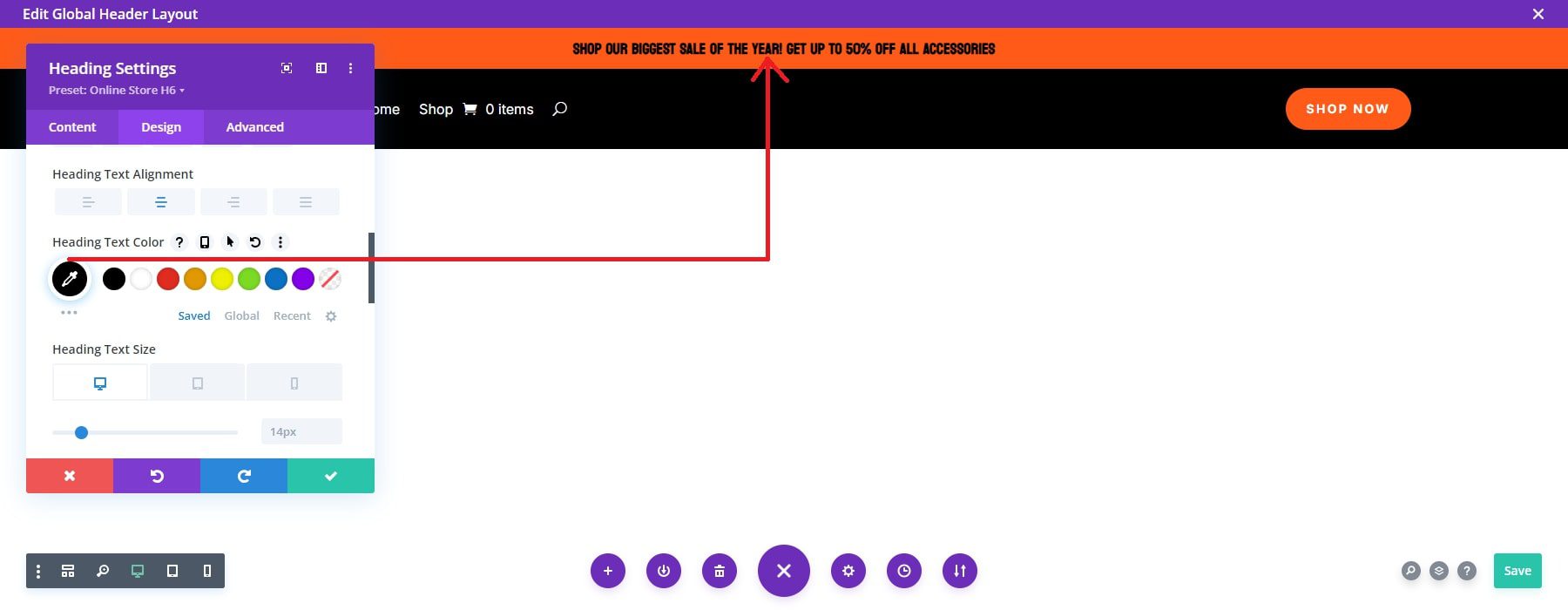
Zaletą korzystania z szablonów jest to, że wszelkie zmiany w nagłówku (lub innych szablonach Theme Builder) zostaną automatycznie odzwierciedlone w całej witrynie.
Dostosuj globalne czcionki i kolory
Personalizacja witryny startowej w celu dostosowania jej do marki jest prosta. Nie ma potrzeby dostosowywania każdego koloru ani czcionki dla każdego elementu na każdej stronie. Witryna zawiera wstępnie skonfigurowane globalne kolory i czcionki. Możesz modyfikować te ustawienia globalne podczas edycji elementów w Divi Builderze, a wszelkie aktualizacje zostaną automatycznie zastosowane w całej witrynie.
Aby zmodyfikować globalne czcionki i kolory na stronie głównej nowej witryny startowej, kliknij „Włącz Visual Builder” w interfejsie.
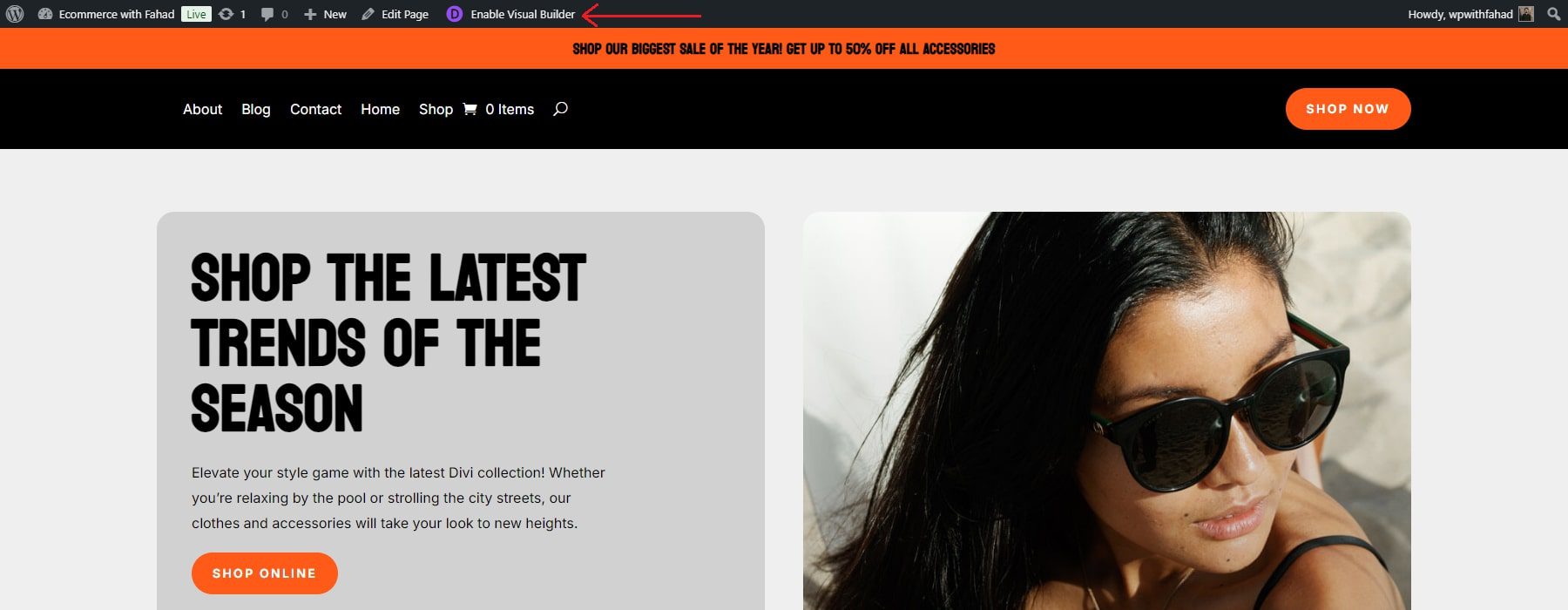
Kliknij moduł, który chcesz dostosować. Dostosujemy moduł tekstowy na naszej stronie głównej, aby w pierwszej kolejności nadać priorytet czcionkom globalnym. Kliknij ikonę koła, aby otworzyć zakładki umożliwiające modyfikację.
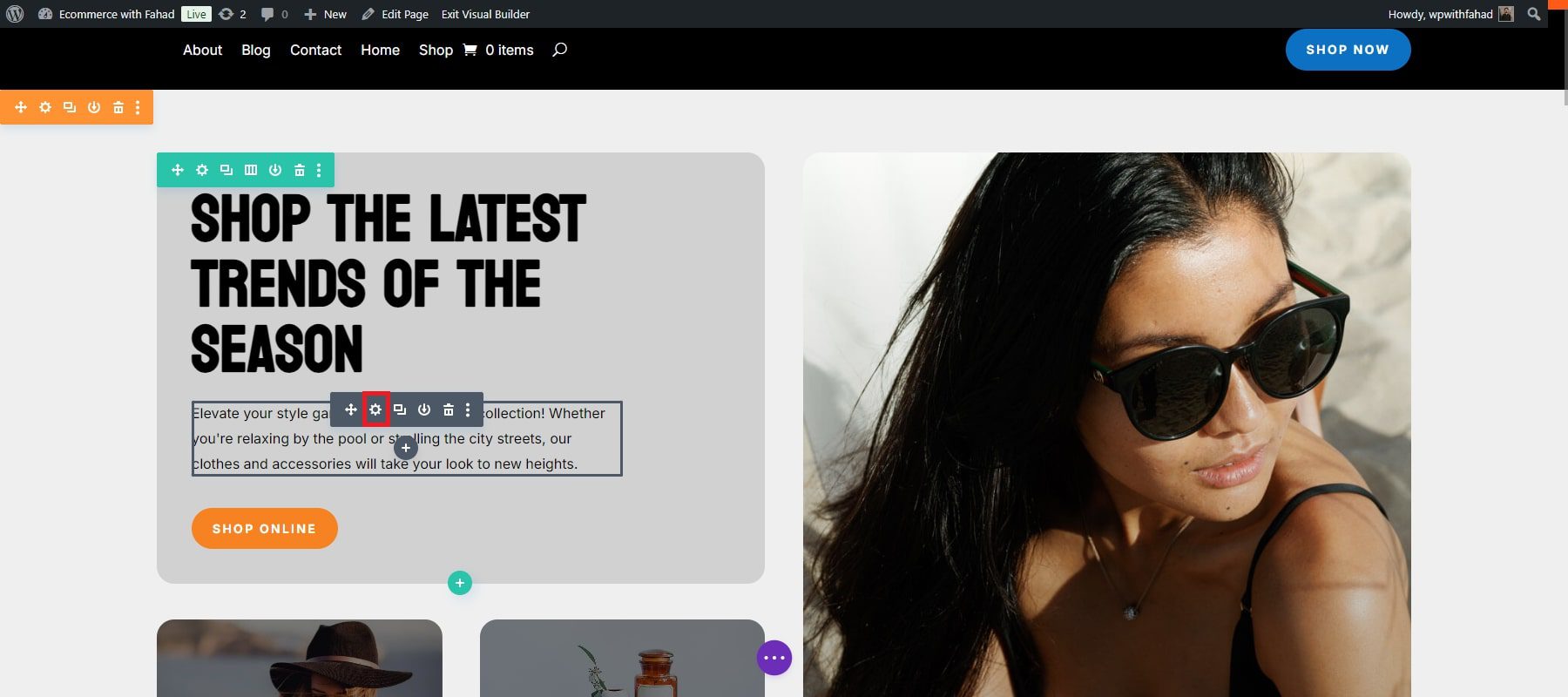
Utworzona przez Ciebie witryna startowa zawiera wstępnie ustawione czcionki globalne, które można zachować lub zastąpić czcionkami specyficznymi dla Twojej marki. Możesz łatwo dostosować czcionki globalne za pomocą Divi Builder. Przejdź do karty Projekt, przewiń do sekcji Tekst i wybierz Czcionka.
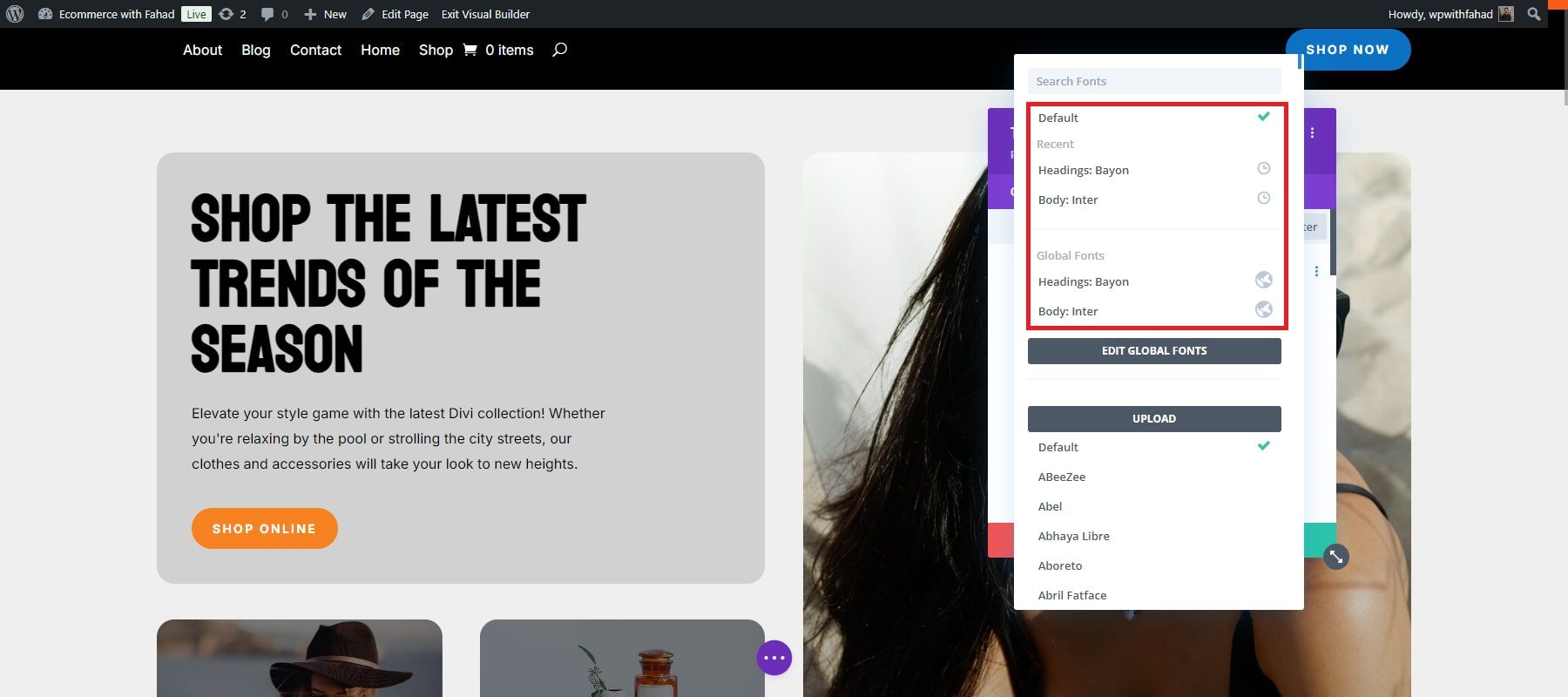
Możesz także przesłać własne czcionki lub wybrać je z naszej biblioteki, która zawiera czcionki Google.
Możemy nadać priorytet globalnym kolorom tego samego modułu tekstowego, ale w naszym przypadku zdecydowaliśmy się dostosować globalne kolory modułu przycisku. Aby dostosować kolory swojej marki, musisz zmodyfikować ustawienia kolorów globalnych. Podobnie jak czcionki globalne, istniejące kolory globalne są dziedziczone z witryny startowej eCommerce.
Aby rozpocząć, kliknij ikonę koła modułu przycisku.
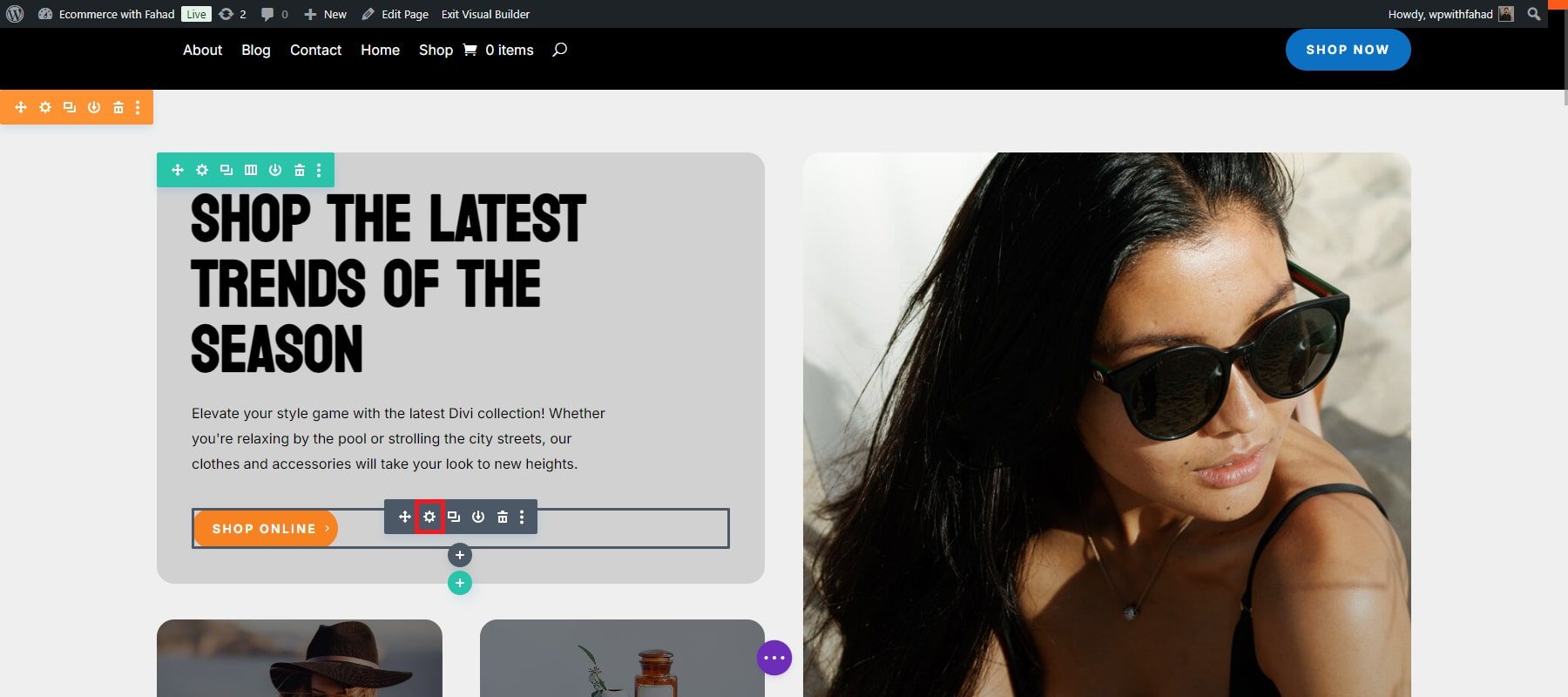
Przewiń w dół do sekcji Przycisk i dostosuj kolor tekstu przycisku.
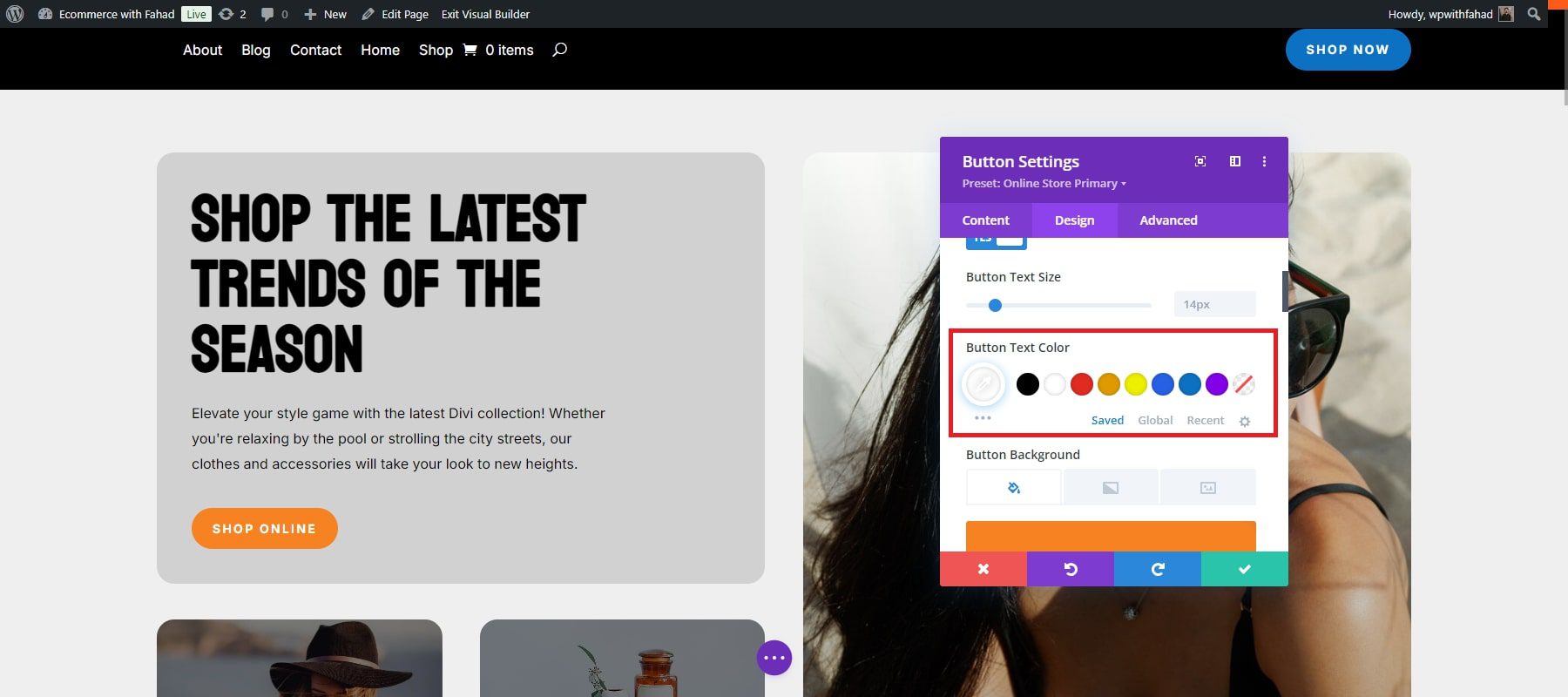
Przejdź do karty Globalne z karty Zapisane, aby wyświetlić bieżące kolory globalne.
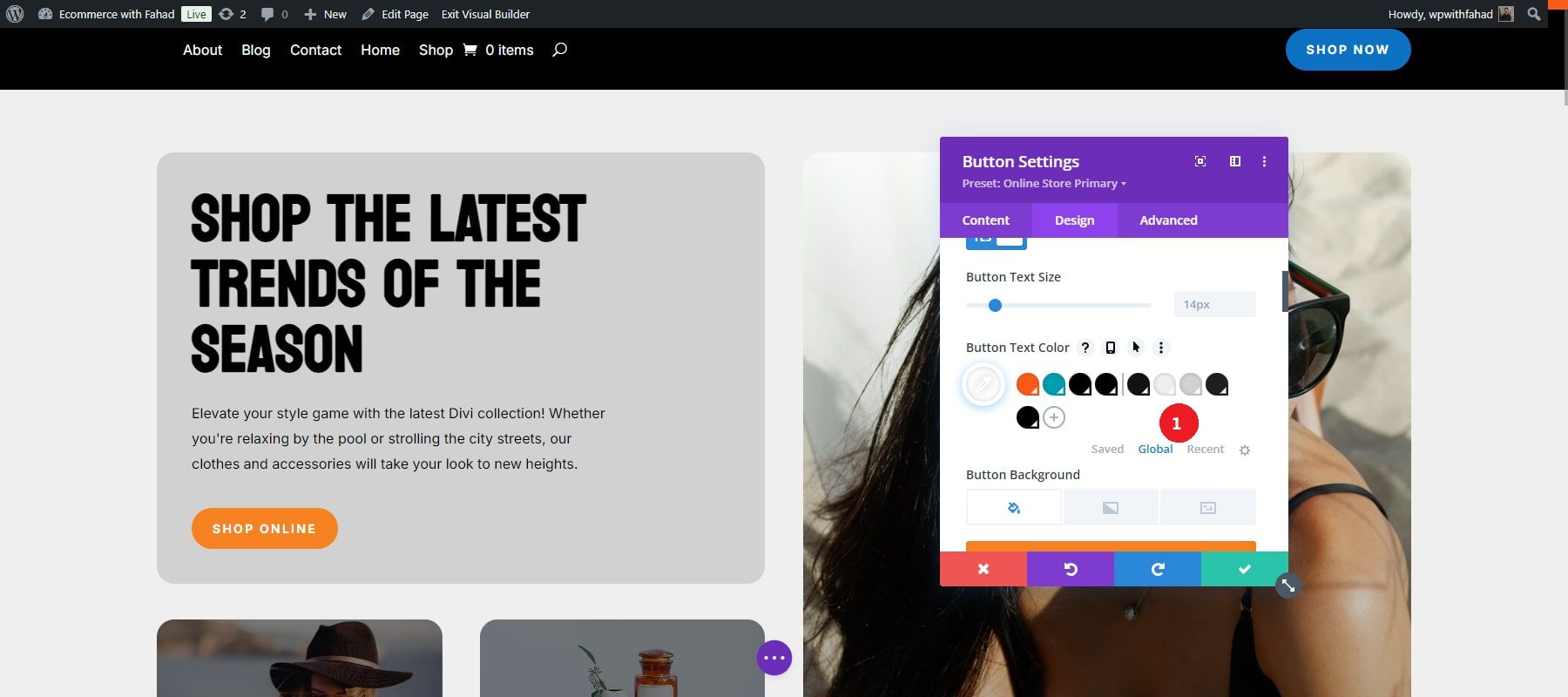
Aby dokonać zmian, kliknij każdy kolor i wybierz preferowaną opcję. Możesz także wprowadzić kody szesnastkowe dla niestandardowych kolorów. W naszym przypadku zmieniliśmy kolor tekstu z białego na czarny.
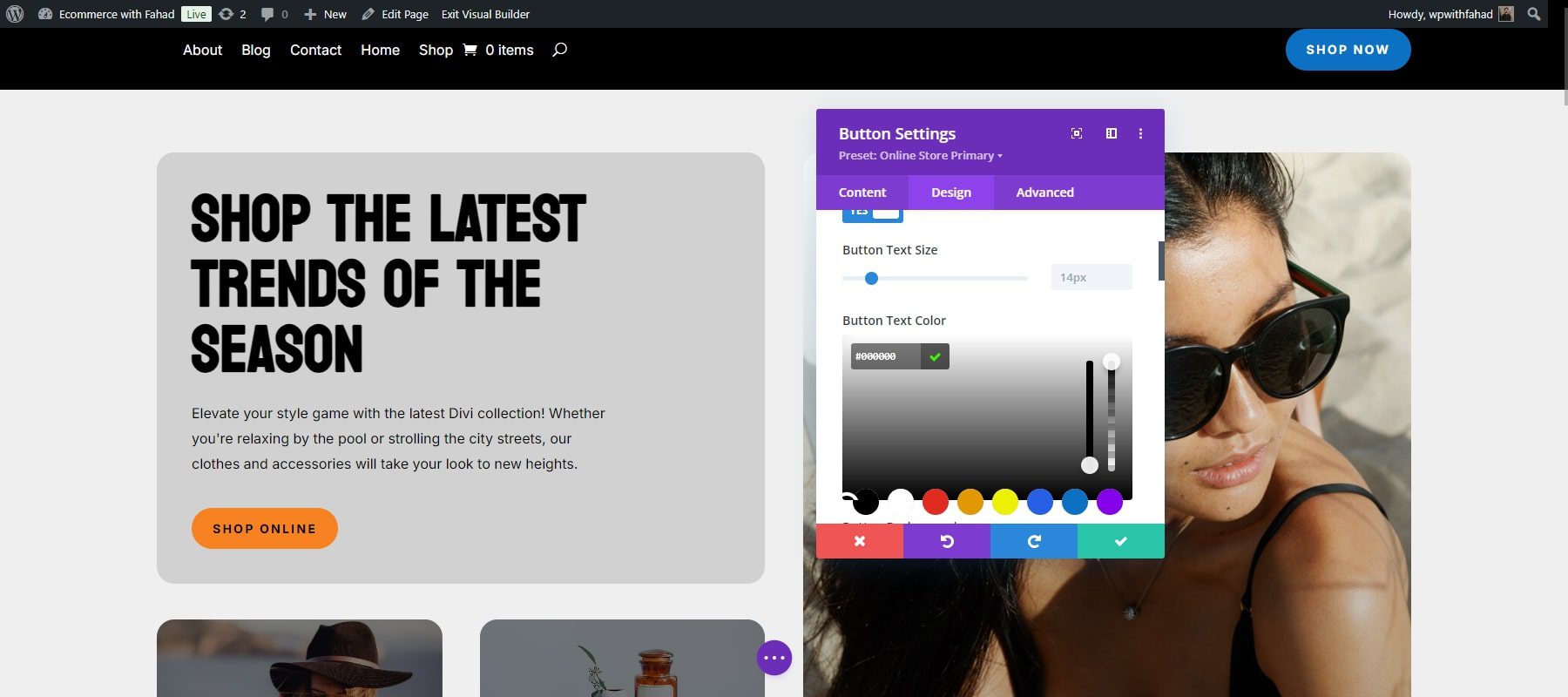
W ten sam sposób zmodyfikuj wszystkie kolory według potrzeb. Aby dodać dodatkowe kolory, po prostu kliknij ikonę plusa obok ostatniego koloru globalnego.
Rozpocznij pracę z Divi
Edytuj ustawienia globalne
Globalne ustawienia wstępne Divi umożliwiają ponowne wykorzystanie stylów w różnych modułach Divi. Pomyśl o nich jak o szablonach stylów, które można zastosować do przycisków, modułów tekstowych, notek i innych elementów. Tworząc globalne ustawienie wstępne dla modułu, na przykład przycisk, możesz ustawić go jako styl domyślny lub utworzyć różne ustawienia wstępne dla różnych przycisków w swojej witrynie. Zapewnia to spójność podczas stosowania preferowanych stylów, zarówno w przypadku przycisków, tekstu, jak i innych często używanych modułów. Witryny Divi Starter zawierają gotowe ustawienia wszystkich modułów używanych w ich szablonach, więc zazwyczaj nie ma potrzeby tworzenia nowych. Możesz jednak łatwo dostosować te istniejące ustawienia wstępne, aby dopasować je do stylu Twojej marki.
Podobnie jak w przypadku edycji globalnych czcionek i kolorów, zacznij od kliknięcia „Włącz Visual Builder” z przodu.
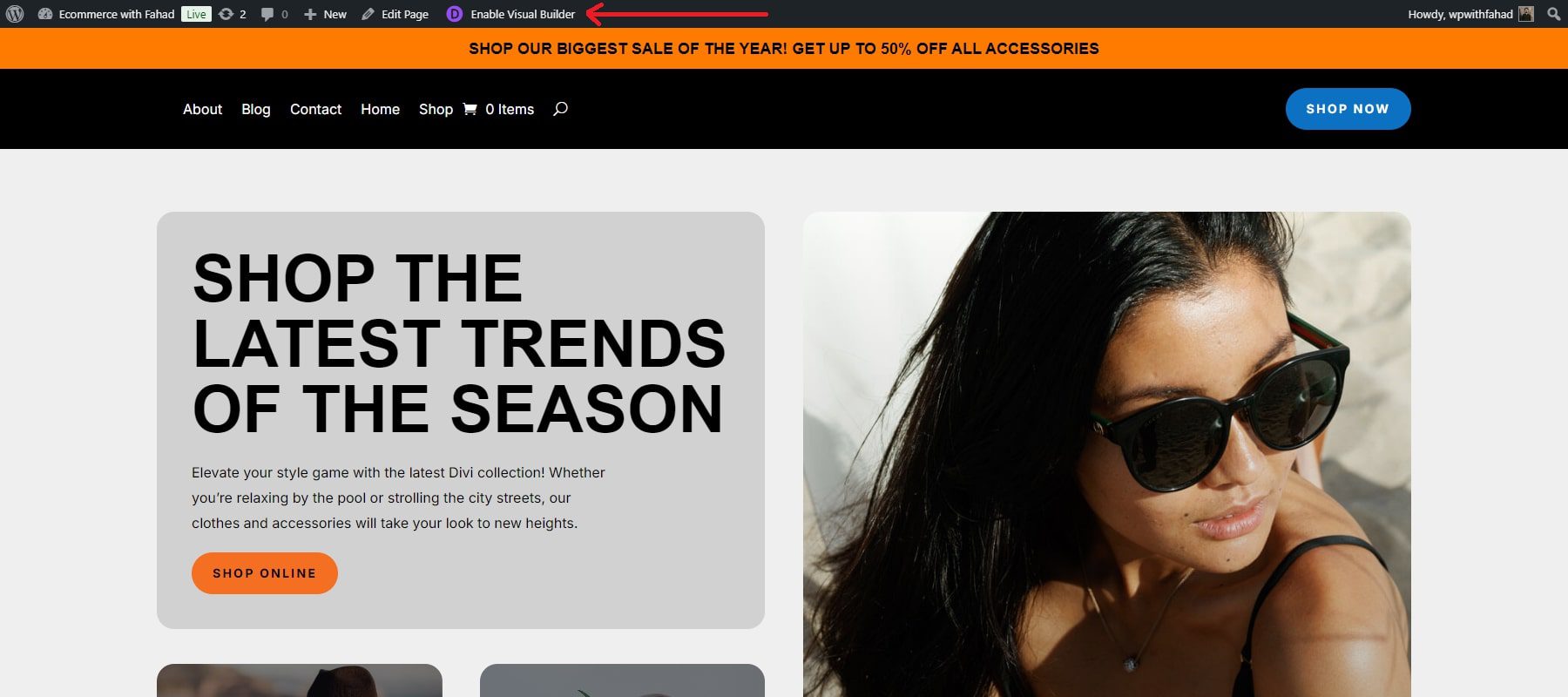
Jak wspomniano wcześniej, każda witryna Divi Starter ma swoje własne ustawienia wstępne. Na przykład, aby zmodyfikować istniejące ustawienie wstępne przycisku w witrynie startowej, kliknij strzałkę listy rozwijanej obok sekcji ustawień wstępnych pod nagłówkiem modułu. W naszym przypadku modyfikujemy przycisk w sekcji transakcji naszej witryny startowej eCommerce.
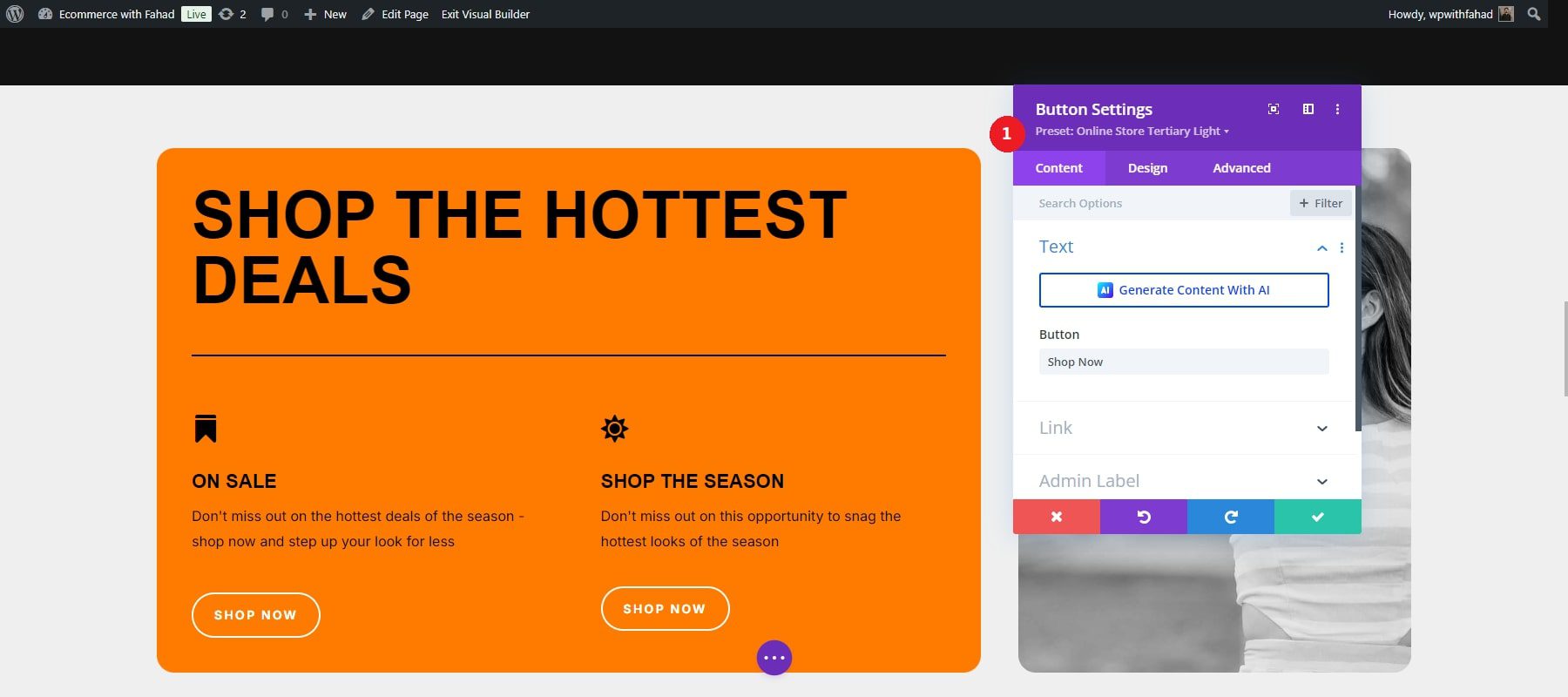
Następnie znajdź ustawienie wstępne modułu, takie jak w naszym przypadku „Online Store Tertiary Light”. Najedź kursorem na ustawienie wstępne, aby wyświetlić jego menu, a następnie kliknij ikonę ołówka, aby wprowadzić zmiany.
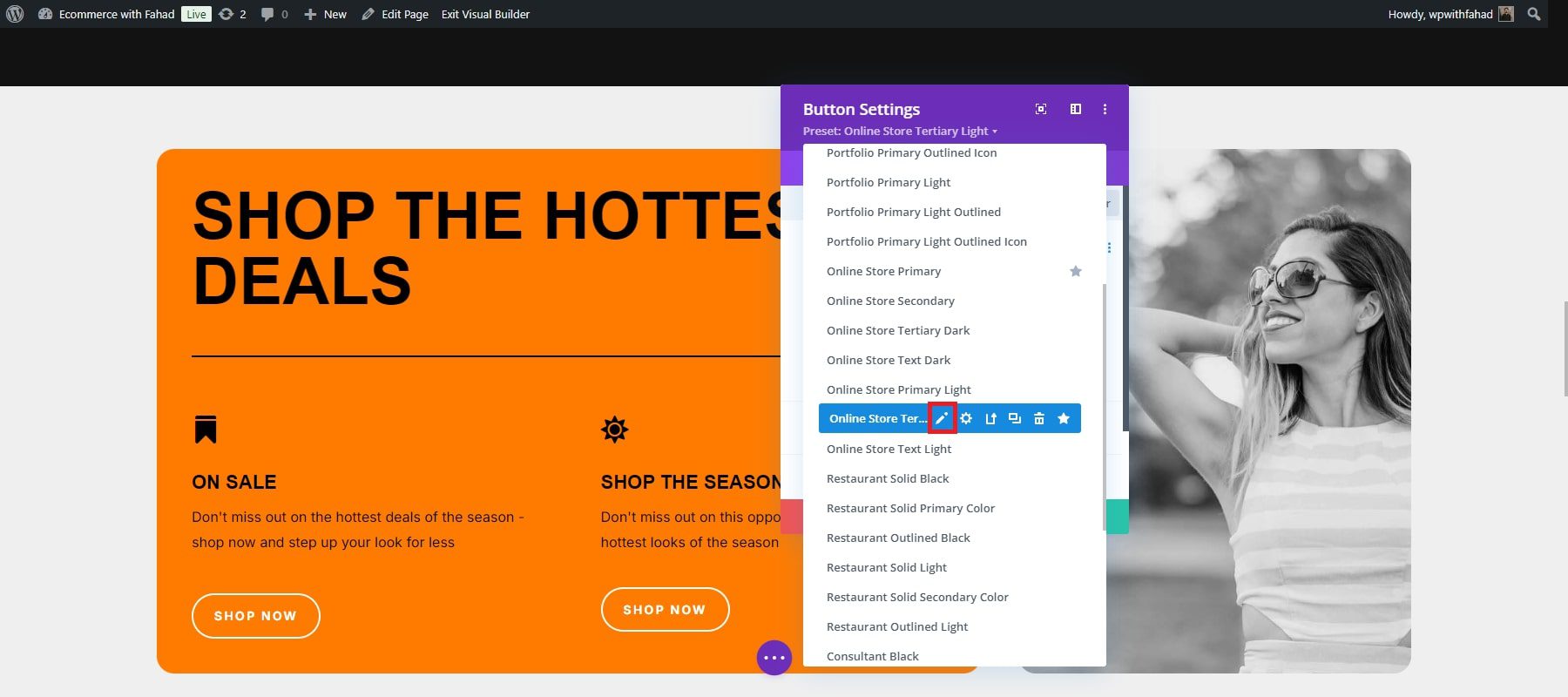
Podczas modyfikowania ustawień wstępnych Divi nagłówek modułu zmienia się z fioletowego na szary, sygnalizując, że wprowadzane są zmiany w projekcie.
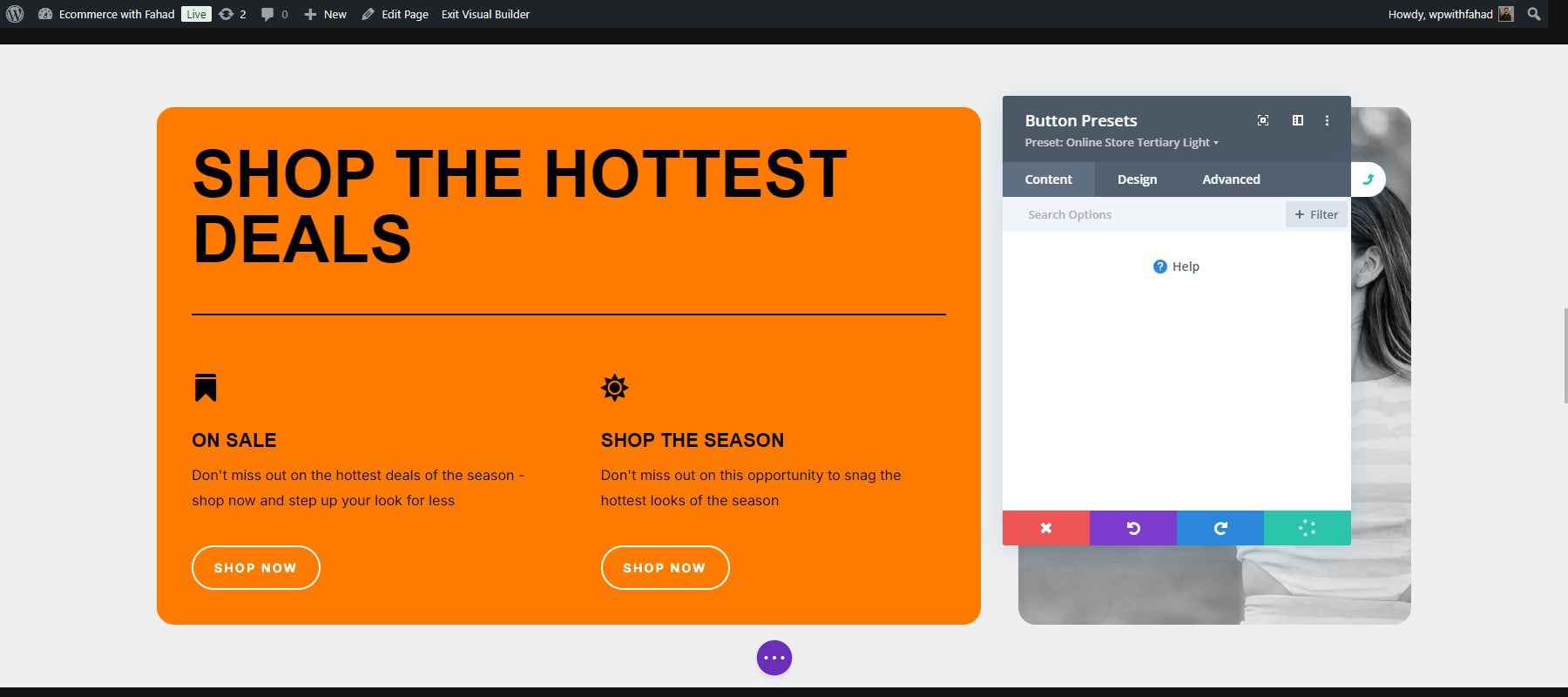
Możesz zastosować dowolne modyfikacje projektu, a następnie zapisać moduł, zaznaczając zielony znacznik wyboru. W tym przypadku zmieniliśmy kolory przycisków z pomarańczowego na czarny.
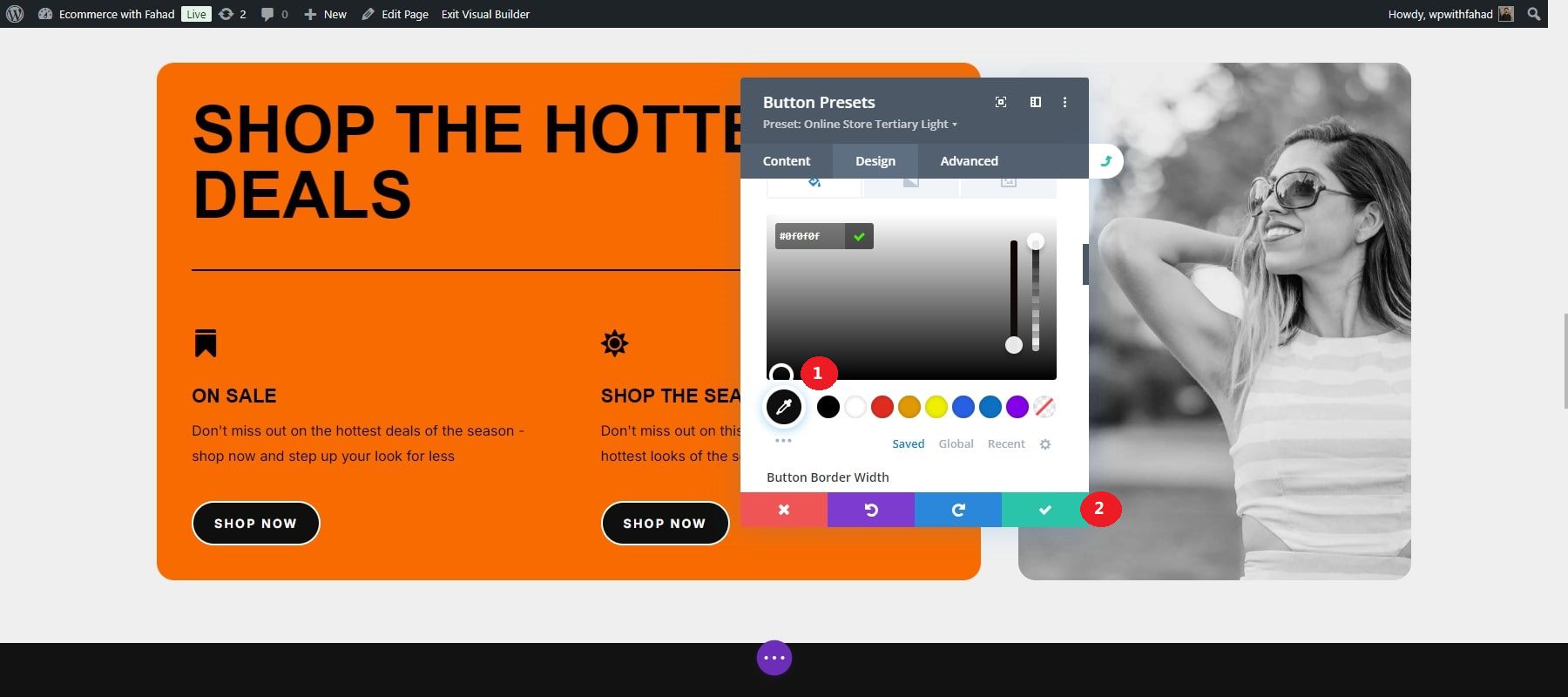
Na dole pojawi się okno dialogowe potwierdzenia z pytaniem, czy chcesz kontynuować zmiany w ustawieniu wstępnym. Kliknij „Tak”, aby zapisać zmiany.
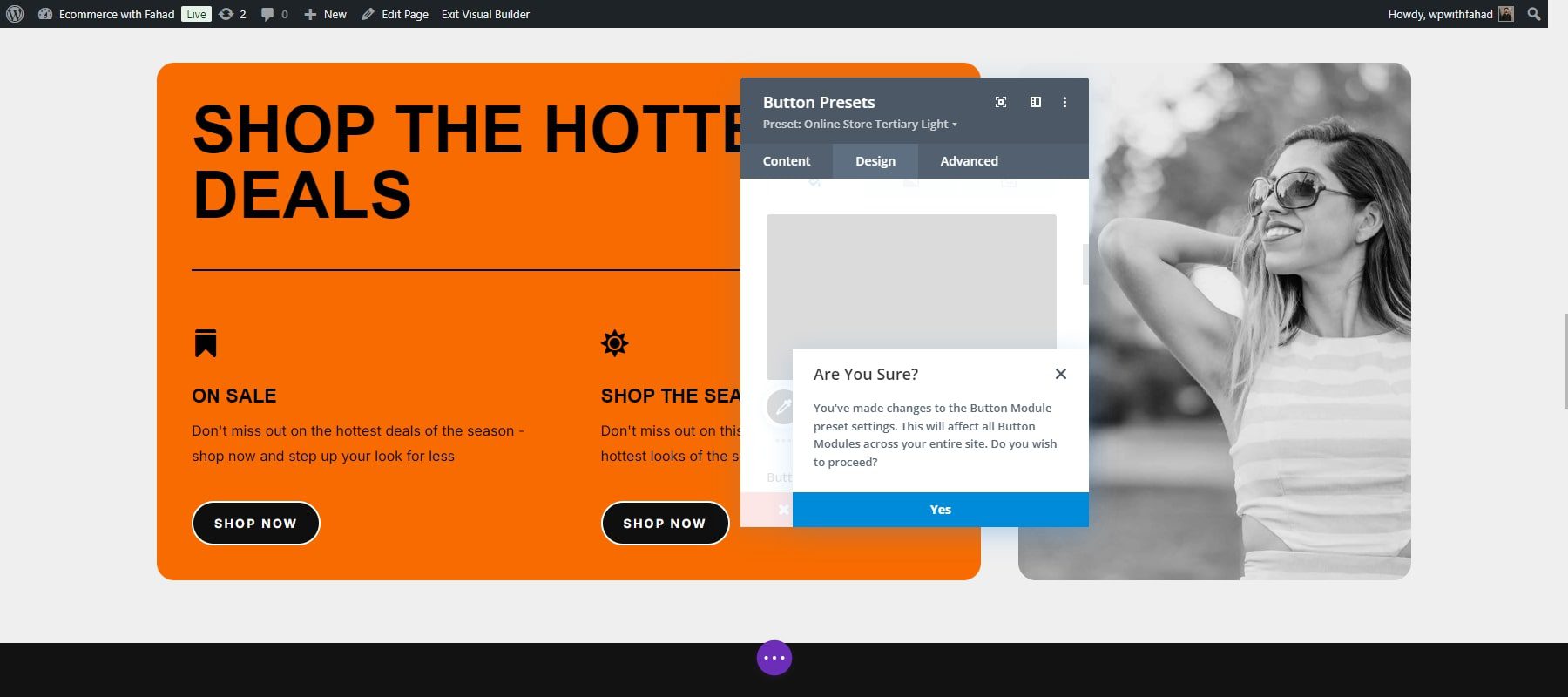
Nagłówek modułu zmieni kolor na fioletowy. Naciśnij zielony przycisk zapisu po raz ostatni, aby sfinalizować ustawienie wstępne.
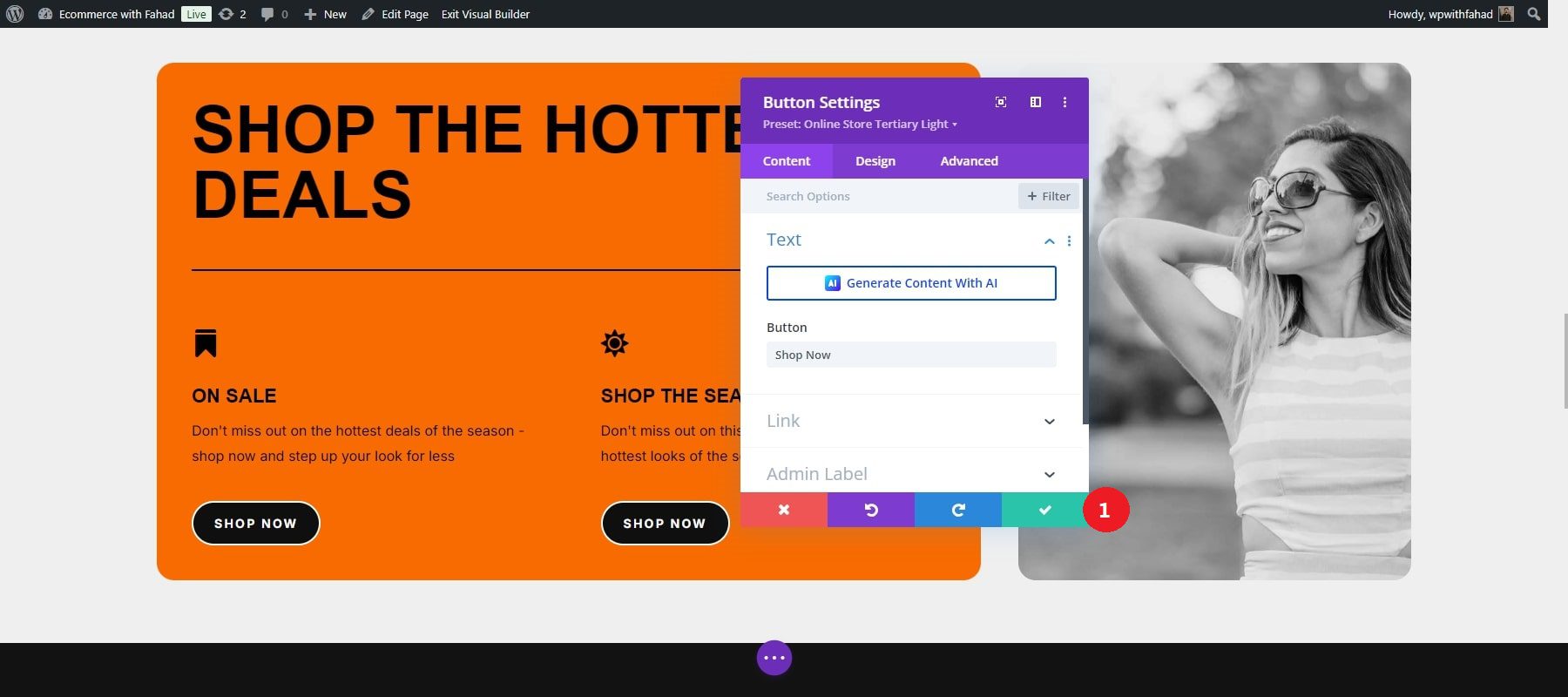
Rozpocznij pracę z Divi
7. Wzmocnij swoją witrynę eCommerce za pomocą wtyczek i integracji
Skoncentrowanie się na rejestracji za pośrednictwem poczty e-mail i udostępnianiu w mediach społecznościowych może pomóc Twojej witrynie eCommerce przyciągnąć większy ruch i zwiększyć sprzedaż. Divi oferuje wbudowane narzędzia optymalizacyjne i płynnie współpracuje z popularnymi wtyczkami WordPress do obsługi mediów społecznościowych i rejestracji e-mail. Oto kilka narzędzi, które pomogą Ci zacząć.
Marketing e-mailowy
Rozwijanie listy e-mailowej ma kluczowe znaczenie dla utrzymywania kontaktu z odbiorcami i informowania ich o aktualizacjach Twojego sklepu eCommerce. Wtyczka Bloom firmy Elegant Themes to doskonałe narzędzie do projektowania przyciągających wzrok formularzy akceptacji e-maili. Po zainstalowaniu wtyczki możesz dostosować formularze do stylu i wymagań swojej witryny. Bloom integruje się także z kilkoma platformami e-mail marketingu, co pozwala na efektywne zarządzanie listą i sprawną automatyzację komunikacji.
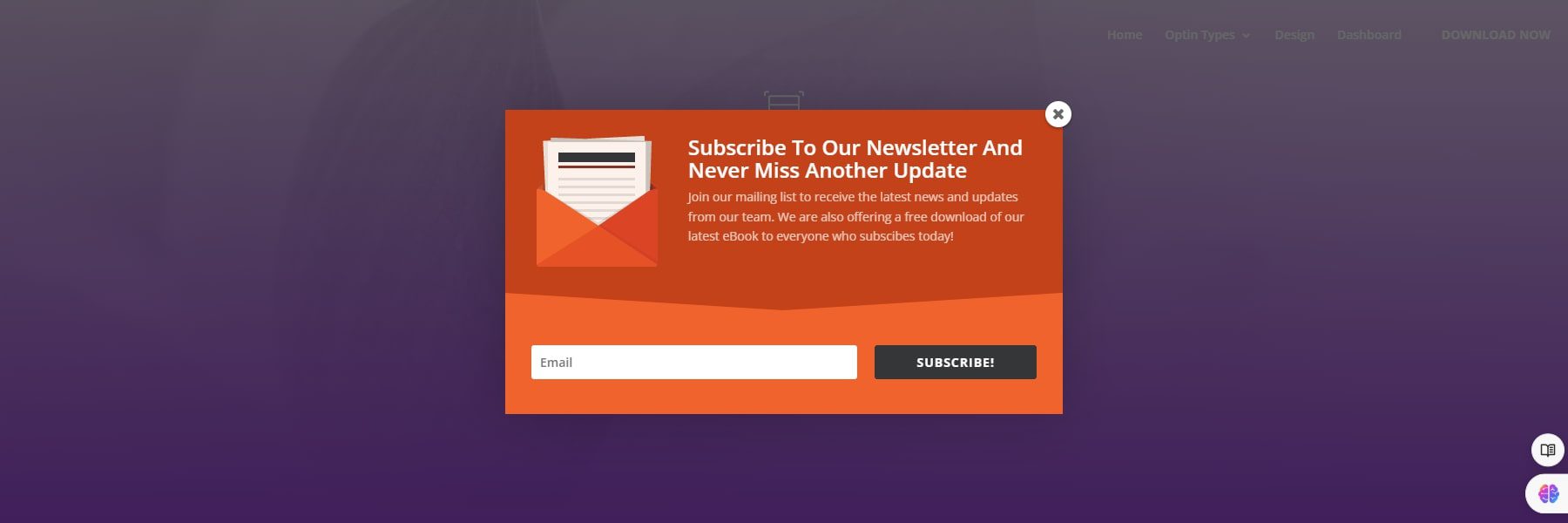
Zdobądź Blooma
Społeczny
Dzięki wtyczce Monarch firmy Elegant Themes możesz z łatwością dodać do swojej witryny przyciski udostępniania społecznościowego. Po aktywacji skonfiguruj Monarch tak, aby umieszczał te przyciski w widocznych miejscach, takich jak nagłówek, stopka lub w obrębie Twoich postów. Zachęca to odwiedzających do udostępniania Twoich treści, zwiększając obecność Twojej witryny eCommerce w mediach społecznościowych.
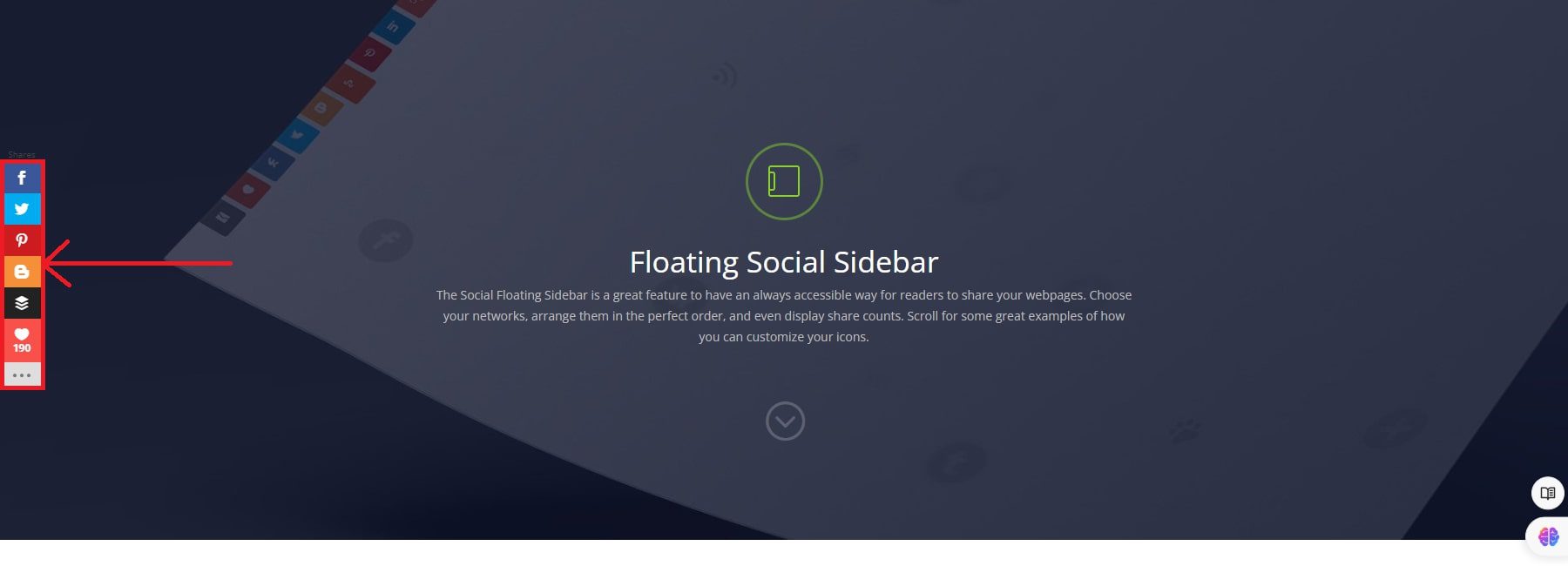
Zdobądź Monarcha
Produkty na rynku Divi
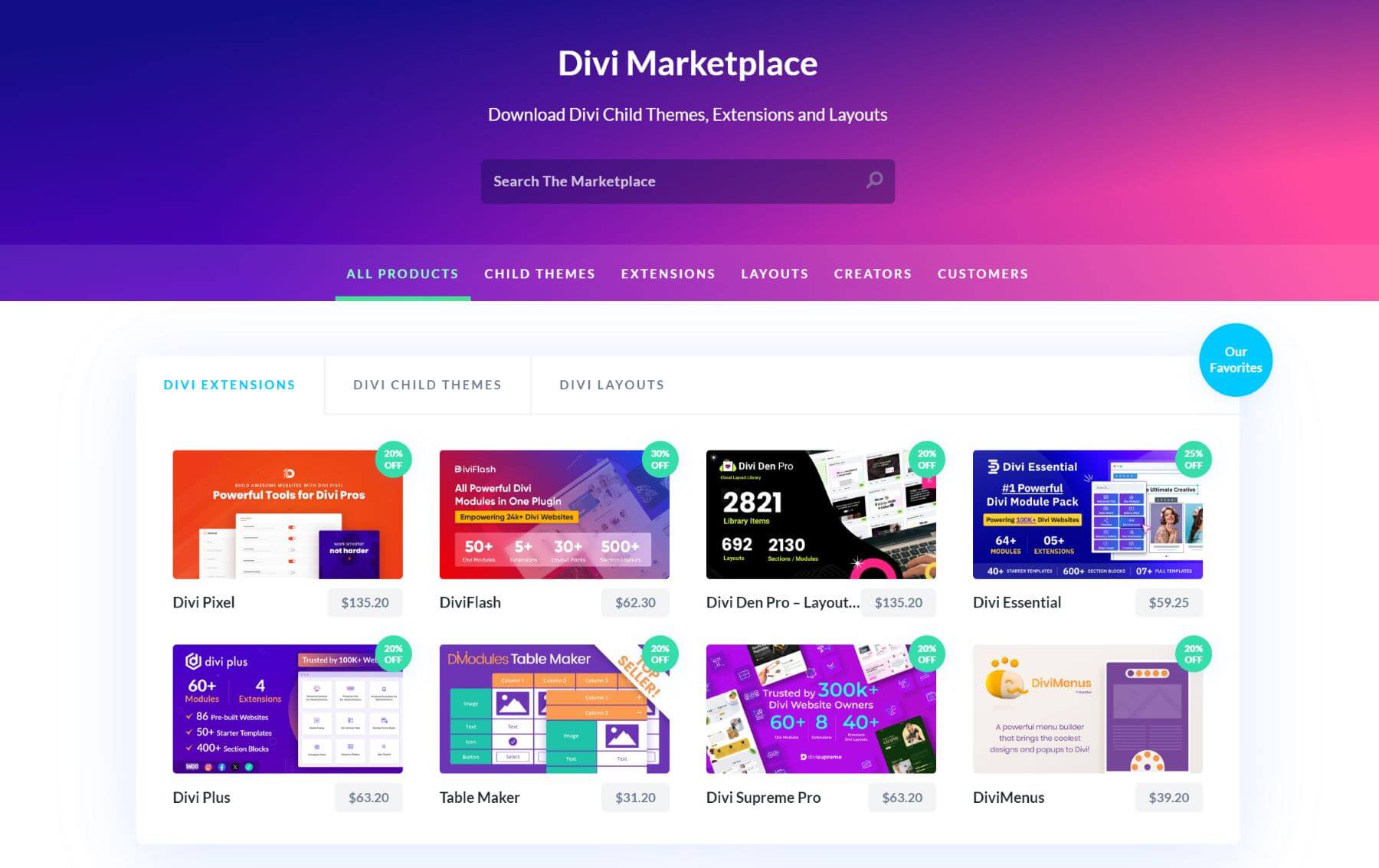
Divi oferuje tętniący życiem rynek wtyczek, rozszerzeń i motywów potomnych zaprojektowanych specjalnie w celu ulepszenia Twojej witryny eCommerce opartej na Divi. Możesz je kupić i zintegrować ze swoją witryną.
Na przykład Carousel for Divi to popularny ekspozytor rozszerzający, prezentujący najlepiej sprzedające się lub przecenione produkty w atrakcyjny wizualnie sposób. Doskonale nadaje się do skupiania uwagi na konkretnych produktach i zwiększania sprzedaży. Można go kupić na rynku za 3,19 dolara . Aby to przetestować, możesz przejrzeć zrzuty ekranu i demonstracje na żywo.
Odwiedź Divi Marketplace
Niezbędne wtyczki WordPress
Każda witryna oparta na WordPressie może znacznie zyskać dzięki pewnym niezbędnym wtyczkom. Oto kilka przykładów wysoce zalecanych wtyczek, których można używać z WordPress:
- Wtyczki SEO (takie jak Rank Math)
- Wtyczki do tworzenia kopii zapasowych (takie jak UpdraftPlus)
- Wtyczka optymalizacji obrazu (np. EWWW Image Optimizer)
- Wtyczki optymalizacji prędkości (takie jak WP Rocket)
- Wtyczki zabezpieczające (takie jak Solid Security lub Sucuri)
- Wtyczki mediów społecznościowych
- Wtyczki marketingowe
Wniosek
W 2024 r. uruchomienie udanej witryny eCommerce wymaga czegoś więcej niż tylko funkcjonalności; chodzi o stworzenie płynnego, angażującego doświadczenia dla Twoich klientów. Divi umożliwia Ci stworzenie atrakcyjnego wizualnie, przyjaznego dla użytkownika sklepu, który odzwierciedla tożsamość Twojej marki, zapewniając jednocześnie najwyższą wydajność. Integrując inteligentne wtyczki i wykorzystując zaawansowane opcje dostosowywania w Divi, Twoja witryna stanie się czymś więcej niż tylko witryną sklepową.
Chcesz zbudować swoją pierwszą witrynę eCommerce? Rozpocznij pracę z Divi i rozwijaj swój biznes eCommerce. Możesz zapoznać się z naszą wyselekcjonowaną tabelą wtyczek i narzędzi, które mogą okazać się przydatne dla Twojej witryny eCommerce.
| Wspomniane produkty | Cena wywoławcza | Opis | ||
|---|---|---|---|---|
| 1 | Teren witryny | 2,99 USD miesięcznie | Dostawca hostingu i rejestrator domen | Odwiedzać |
| 2 | Divi | 89 dolarów rocznie | Kreator motywów i stron | Odwiedzać |
| 3 | Ranking matematyki | 78,96 dolarów rocznie | Wtyczka SEO | Odwiedzać |
| 4 | Kwiat | 89 USD rocznie (dostępne w ramach członkostwa Elegant Themes) | Wtyczka Optymalizacja poczty e-mail | Odwiedzać |
| 5 | Monarcha | 89 dolarów rocznie | Wtyczka mediów społecznościowych | Odwiedzać |
| 6 | Karuzela dla Divi | 3,19 USD | Rozszerzenie Divi | Odwiedzać |
